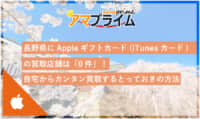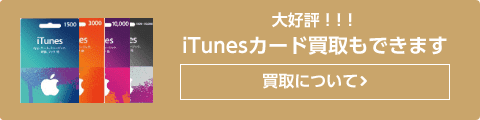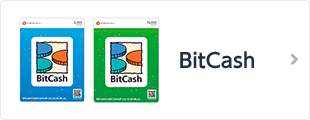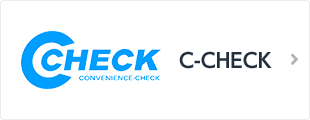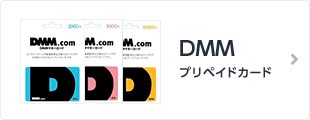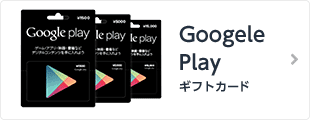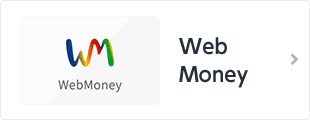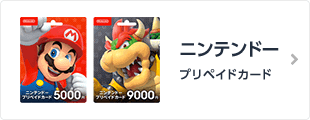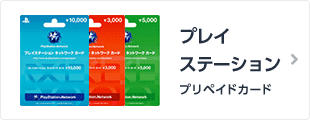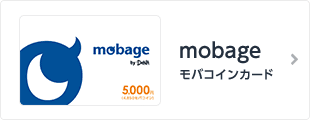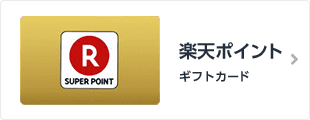バンドルカードって使えないお店あるの?
今、とても話題になっている「バンドルカード」ですがまだまだ知らない人も多いのではないでしょうか。
バンドルカードとはVisaの加盟店ならどこでも商品が買えるVisa専用のプリペイド式カードのことなんです!
作る時に種類が選べ、ネットでも店舗でも使えるリアルカードとネット専用のバーチャルカードのどちらかを選択することが出来ますよ。
今回の記事ではバンドルカードの使えないお店の見分け方、使えるお店の情報をお伝えします。
ぜひ最後までご覧ください。
★バンドルカードを作りたい方は下記ページからどうぞ↓
1:バンドルカードの基礎知識
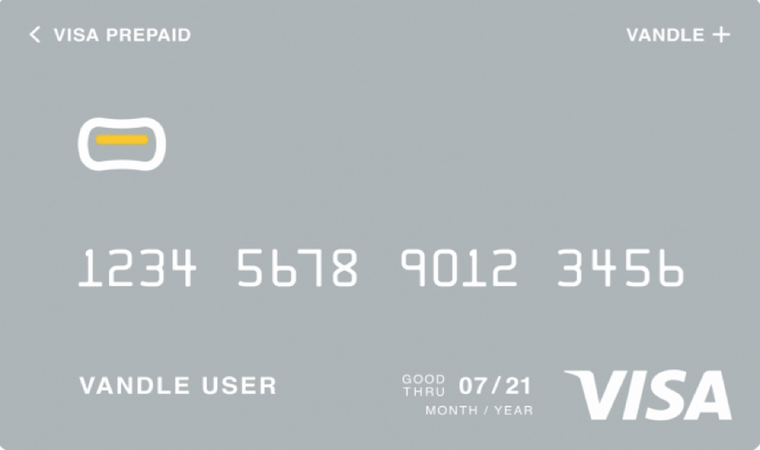
バンドルカード、という言葉を初めて聞いたという人のために、まずはバンドルカードの基本的な情報について詳しくご紹介していきます。バンドルカードはVisa専用のプリペイド式カードなので、使い方はVisaのカードとほとんど変わりません。まずお店のレジに商品を持って行き、「バンドルカードで支払います」と伝えてこのバンドルカードを渡すと店員さんが決済をしてくれます。後はサインをすれば自動的にバンドルカードからその額が引かれるようになっていますよ。ネットのみと使用が限られているバーチャルプリペイドなら、ネットショップで商品を選択し、通常のカード払いにチェックを入れます。カードの情報を入力して支払いに進むまで、Visaカードでの支払い方法と全く変わりはありません。しかしここまで話を聞いて「それなら今まで通りVisaカードで良いんじゃない?」と思った方もいることでしょう。今から皆さんにこのバンドルカードのメリットとデメリットについてお話していきます!
1-1:バンドルカードを使うことのメリットその①
Visaカードを使う人は「支払いを後払いにしたい」「お金を持ち歩きたくない」という2つのメリットを考えています。
そしてバンドルカードはこの「お金を持ち歩きたくない」人にとってはとても便利なカードです。
Visaカードは1枚作るのにも信用や収入の調査などでかなりの時間を要します。
でもバンドルカードならアプリをダウンロードして、ユーザーID、パスワード、生年月日、電話番号を入力すれば簡単に発行出来ますよ。年齢制限がないので、未成年の人でも保護者の同意があれば簡単に作れるのも利点です。またVisaカードのように年会費や入会金にあまりお金が掛からないのも魅力の一つとなっています。
1-2:バンドルカードを使うことのメリットその②
クレジットカードを頻繁に使うひとならお分かりのように、Visaカードでの買い物は現金について錯覚しやすく使い過ぎてしまうこともままあります。調子に乗って買い物を続けてしまうと、請求が膨大に膨れ上がったり、リボ払いで支払いが困難になってしまうケースもよく聞く話です。その点、バンドルカードはチャージ金額の上限が決まっており、使いすぎるということがありません。またアラート機能など現金の管理がきちんと出来ることで、支払いの金額をしっかり把握出来ることで使い過ぎを防ぐ効果があります。何か商品を買うたびに履歴が更新され保存されるので、いつでも全ての履歴を検索して調べることが出来ますよ。
1-3:バンドルカードを使うことのデメリット

もちろんこのバンドルカードにもデメリットはあります。これからバンドルカードを作ろうと思っている人は下記の2点について注意が必要です。
- Visaの加盟店でしか使えない
- 情報の管理を徹底する必要がある
Visaは非常に広範囲で使えるカードなので、ほぼ買い物で不便を感じることはないでしょう。ただやはりカードの利用が出来ない店舗やネット通販も存在します。まだこのバンドルカードに支払いの全てを頼り切ることは難しいと考えなければなりません。
カード発行が簡単だということは、情報が抜き取られやすく自身で管理する必要があります。バンドルカードは多額の金額を一度に使うことが出来ないカードなので、大きな犯罪に巻き込まれることはなさそうですね。
2:バンドルカードが使える店や場所は

ではここからが本題ですがどのような場面でこのバンドルカードは使えるのでしょうか。バンドルカードが使える店や場所について、そのチャージ方法と併せて考えてみましょう。
2-1:バンドルカードが使える店・使えない店
バンドルカードは国内にある全てのVisa加盟店と海外のオンラインVisa加盟店で利用出来ます。そしてバーチャルカードの場合は残念ながらオンラインのお店でのみ利用出来ます。これなら国内のお店や施設はほぼ網羅出来そうなものですが、実は下記のような施設では利用が出来ないのです。
・ガソリンスタン
・宿泊施設
・公共料金
・定期支払や定期購読
・保険料の支払い
・高速道路料金
・機内販売

高速料金の支払いやガソリンスタンドなどちょっと寄り道した時にこのカードが使えないのはやはり少し残念に思えますよね。また宿泊施設の利用に使えないということは覚えておいた方が良いでしょう。
そしてこれら以外にバンドルカードが使えないサイトはいくつかあります。
意外にも、DMMやアメーバ、TUTAYAディスカス、スカイパーフェクトTV、ニコニコプレミアム、Yahooウォレットなど大手のサイトで利用が出来ません。これからバンドルカードが普及していくにつれ、どんどん使える場所が増えて行くことを期待しておきましょう。
2-2:使える幅が広がる!バンドルカードリアル+(プラス)とは?
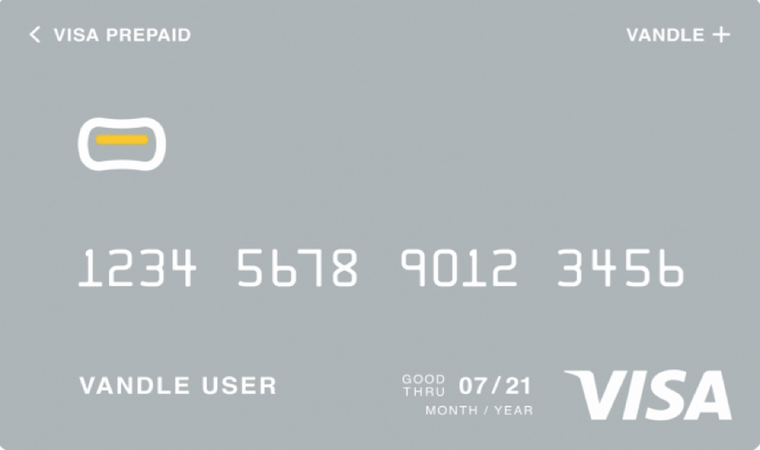
このようにバンドルカードは利用出来ない店や施設があることが分かりました。しかし、もう少しこのバンドルカードを幅広く利用したい人の為に、実はもう一つ違う種類のカードがあるんです!利用出来る施設や店がぐっと広がり、大変便利なので一度検討してみてはいかがでしょうか。このカードの名前は「バンドルカードリアル+(プラス)です。今からこのカードの作成方法と利用出来る店について詳しくご案内します。
バンドルカードリアル+(プラス)の一番のメリットは使用限度額が通常のバンドルカードの10万円から100万円に上がることです。バンドルカードの利用限度額や金額設定については後ほどご紹介しますが、とにかく一気に利用出来る金額が増えます。また海外の実店舗でも利用出来るので旅行などに携帯可能ですね。そしてカードを作るのはとても簡単で通常のバンドルカードと違うのは「600円の発行手数料が掛かる」ことと「本人確認書類のアップロード」が必要なことくらいです。そしてこのバンドルカードリアル+(プラス)なら上記でご案内した利用出来ない店舗のうち、ガソリンスタンドやホテルなど本人確認が必要な場所でも使えるんです!海外の実店舗でも利用出来るのも有難いですよね。
3:バンドルカードのチャージ金額や上限利用額について
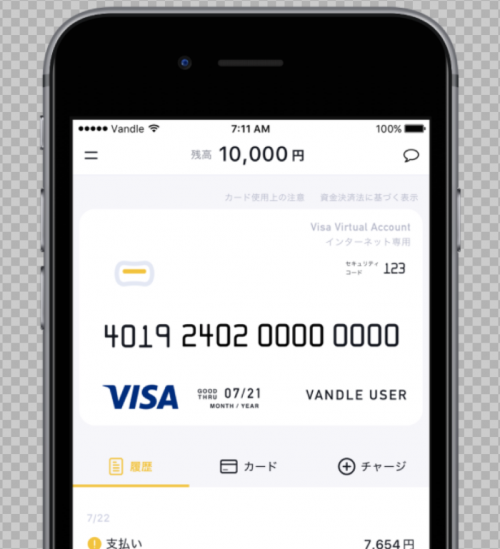
このように気軽に使えるバンドルカードですが、一体どれくらいの金額を常にチャージ出来るのかが気になりますよね。自身の行動範囲に合わせて使う金額やカードのタイプが変わってくるので一度確認しておきましょう。
3-1:それぞれの金額を比較してみる
では「バンドルカード」と「バンドルカードリアル+(プラス)」のそれぞれの利用可能金額について確認してみます。
- 月間チャージ上限額
バンドルカード=12万円、バンドルカードリアル+(プラス)=200万円
- 全累計チャージ上限額
バンドルカード=100万円、バンドルカードリアル+(プラス)=上限なし
- 1回のチャージ上限額
バンドルカード=3万円、バンドルカードリアル+(プラス)=10万円
- 最高上限額
バンドルカード=10万円、バンドルカードリアル+(プラス)=100万円
いかがでしょうか?バンドルカードリアル+(プラス)にすると使える金額がぐんと増えることがよく分かりますね。バンドルカードリアル+(プラス)は本人確認を取っているのでやはり少しクレジットカード寄りの使い方が出来るんです。しかし、使い過ぎるというデメリットもあることを承知の上で、きちんとした運用をすることが望ましいですね。
まとめ
この記事ではバンドルカードについての基礎的な情報と使えない店舗について併せてご案内しました。
初めてこのバンドルカードを知ったという人は、その使いやすさに驚かれたことでしょう。従来のプリペイドカードより使える幅が広がることは間違いありません。
ぜひ上手に活用して財布を持たずに済む新しい生活を目指してみませんか。
★バンドルカードを作りたい方は下記ページからどうぞ↓
バンドルカードって使えないサイトってあるの?
バンドルカードはVISAの加盟店で支払いに利用出来るプリペイドカードになります。
そんなバンドルカードは、もちろんVISA加盟店以外で使えないのは当然です。
しかし、実はVISA加盟店なのにバンドルカードが使えないサイトが69サイトもあります。便利がよく人気のあるサイトでもまだバンドルカードが未対応である場合もあるので驚きです。
そこで今回はバンドルカードが使えないサイトを一挙公開します。
あなたがよく使うサイトも当てはまっているかもしれません。バンドルカードの特徴も合わせて解説していきますので最後までぜひご覧下さい。
1:バンドルカードが使えないサイト一覧
バンドルカードはリアルカードタイプでもバーチャルカードタイプでも、ネットでVISA扱いを取っているサイトであれば利用が可能です。
ただし、下記のサイトでは利用が出来ないので注意が必要です。
- Yahoo!ウォレット
- ツタヤディスカス
- えがお
- U-Next
- IIJ
- ニコニコプレミアム
- コミックシーモア
- GMO-PG
- タニタ
- クックパッド
- サミーネットワークス
- HULU
- カドカワDC
- 大阪タクシー交友会協同組合
- アクトビラ
- ツタヤディスカス
- バンダイチャンネル
- LINE PAY ※iTunes経由でのお支払は可能です
- ツタヤTV
- CHECKMATE
- EPOCH
- ファッションウォーカー
- 民事法務協会
- ニコニコチャンネル
- FC2
- LINE ※iTunes経由でのお支払は可能です
- DMM
- ワイヤアンドワイヤレス
- Tzarmedia
- Game ON
- ソニー生命
- PIXIV
- 楽天コミュニケーションズ
- リンクライフ
- SPS代表
- ディズニーランドホテル
- DTI
- asahiネット
- アメーバ
- BIC Wimax
- スカイパーフェクトTV
- 日本タクシー
- NHK放送受信料
- ヤマダ電器モバイル
- フィールサイクル
- DRAMAX ARENA
- リゾナーレ
- イープラス
- ソフトバンクモバイル
- ブランドプリペイドオーソリ
- トヨタレンタカー
- グッドスマイル
- CAPCOM
- EVENTIFY
- ラジコ
- 大京タクシー
- 絶版漫画図書館
- レキオスモバイル
- セカイモン
- キグナス石油
- オリコン
- まんが図書館
- コミュニティーサイクル
- オリコンミュージックストア
- ビットキャッシュ
- DONNA PLAY
- ケーブルテレビ、衛星放送
- クラブホークス
- サミーネットワークス
いかがでしょうか。普段から頻繁に利用しているサイトがあるなら、これらのサイトではバンドルカードが使えないということをしっかり覚えておいた方が良いでしょう。
バンドルカードはまだ使われだしてから日が浅いため、これからどんどん環境が整備されていく期待出来るカードと言えるでしょう。
1-1:実店舗で使えない店はこちら
バンドルカードの中でもリアルカードタイプは実店舗でも利用可能だとお伝えしました。では今から実店舗で使えない場所とはどのようなところなのか見て行きましょう!

- ガソリンスタンド
- 宿泊施設
- 公共料金
- 定期支払い・定期購買
- 保険料の支払い
- 高速道路料金
- 機内販売
バンドルカードのリアルカードタイプでも上記の施設や店舗では利用出来ません。
理由はバンドルカードはプリペイドタイプなので仕組みとして難しいということと、VISAカードでの確認方法がない場合があるからだそうです。いずれにしても、使用頻度の高そうなガソリンスタンドや高速道路料金ではバンドルカードが使えないということは頭に入れておいた方が良さそうですね。
1-2:ネットの支払いはバンドルカードで
ここまでバンドルカードが利用出来ないサイトや店舗についてチェックしてみました。
しかしこのバンドルカードはネットの支払いに利用するときに恐ろしく便利なのです!例えば、ネット通販大手のアマゾンを例にとってみましょう。まずアマゾンで買い物をする際は、現金払いかカード払いかを選択することになっています。これまではクレジットカードを持っていない人やカード番号を登録したくなかった人は、現金払いを選択する以外に方法がなかったのです。現金払いにするとわざわざ支払いに行かなければならない手間やその他の手数料が掛かってしまいますよね。このバンドルカードを使えばクレジットカードを使うことなく料金の支払いが可能になりました。
それがVISA取り扱いの全てのサイトで利用出来るというのことは、とっても画期的なカードであることがお判りいただけるかと思います。
2:バンドルカードの発行方法について
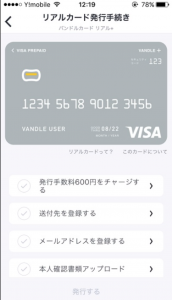
ではここでバンドルカードの3種類あるカードについてそれぞれ発行方法をご説明します。ネットで簡単に情報を入力するだけで良いので、早い人なら3分ほどで終わってしまう手続きです。
★バンドルカードを作りたい方は下記ページからどうぞ↓
2-1:まずはアプリをダウンロードして
①「バンドルカード」のアプリをダウンロードします。
↓
②「アカウント番号」を入力する画面が出てくるのでユーザーIDとパスワードを新規で入力します。
↓
③入力が終わったら「次へ」のボタンをクリックし、生年月日と性別を入力していきます。
未成年の方は真ん中の「保護者の同意を得ています」の箇所をチェック!
↓
④電話番号を入力するとSNSに認証番号が送られてきますので、入力して「認証する」ボタンを押せば完了です!
最後はバンドルカードの利用規約を読んで「同意」にチェックを入れます。登録を押せばカードの発行画面に移りますので、「バンドルカードを発行する」→「はじめる」をクリックすればすぐにショッピングが出来ますよ♪
ここで作ったのがいわゆる「バーチャルカード」と呼ばれるものでネットショッピングのみ対応のカードです。
2-2:バーチャルカードからリアルカードを作る

アプリで作成したバンドルカードはネットショッピングでしか使えません。そこでプラスチックのカード「リアルカード」を作成すると実店舗でも利用が可能になるんです!
バンドルカードの発行手数料は無料ですが、リアルカードは300円の発行手数料が発生します。
★発行の手続きはたったの2つの手順でできます。
①バンドルカードの画面でチャージ方法を選びます。コンビニやカード支払いが可能なので好きな方法を選びましょう。
②チャージが終わったら左下の「カード発行」ボタンをクリック♪
そうすると約1週間から3週間ほどで手元にカードが届きます。リアルカードを作成しておくとさまざまな用途が増えるのでかなり使えるカードに変身しますよ!
3:バンドルカード(リアル+プラス)
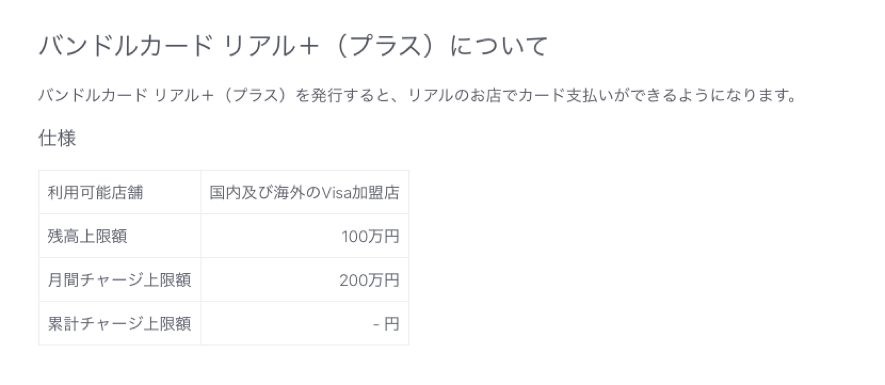
通常のリアルカードよりもさらにお得で使いやすいのがこのリアル+(プラス)カードです。
まず大きなメリットは以下の3点です。
・海外の実店舗で使える
・上限がリアルカードの10万円から100万円に一気にUPする
・リアルカードでは利用出来ないガソリンスタンドやホテルの施設にも利用出来る
これだけ見るとリアル+(プラス)カードの威力が分かりますよね。ただし、発行手数料がリアルカードは300円のところ、リアル+(プラス)カードは600円となっています。
3-1:リアル+(プラス)カードの発行方法について
ではこのリアル+(プラス)カードを発行するにはさきほどの手続きと何が違うのでしょうか。
まずこのリアル+(プラス)カードの手続きで決定的に違うことは『本人証明書の提出』が義務付けられていることです。
これら本人確認を取ることで実店舗での利用範囲をぐんと増やすことが可能となっているのです。この本人確認の提出にはいくつかの注意点があり、アプリから添付で送る時には注意が必要です。
- 記載内容の全ての部分がはっきりと見えること
- 有効期限内のものであること
- 氏名、住所、生年月日が登録情報と一致していること
同じカードを作るなら、断然に利用範囲の広いリアル+プラスカードをオススメします!
4:バンドルカード利用についてメリット
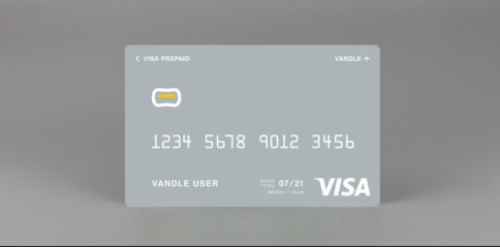
これまでバンドルカードについてお伝えしてきましたが、バンドルカードを使う一番のメリットはなんでしょうか?
やはりそれはクレジットカードと違い、プリペイドカードであるため「使い過ぎ」を防げるということです。
4-1:こうすれば使い過ぎることはない
バンドルカードは買い物をするとすぐに履歴を更新するので、リアルタイムで自分の利用金額を把握することが出来ます。履歴はすぐに保存されるので、過去の履歴を検索することで大まかなお金の流れも計算出来るのも嬉しいですよね。1ヶ月のチャージ上限額も12万円と小額なことも使い過ぎを防ぐ大きな要因となっています。
まとめ
バンドルカードが使えないサイトに利用するサイトはありましたか?
意外にも多くの方が当てはまったのではないでしょうか。
しかし、お伝えしている通りバンドルカードはまだまだ発展途上です。これから日が経てば使えないサイトも利用可能となっていく可能性が高いでしょう。
利用者が急増しているのバンドルカードですのでこらからの利便性は期待大です!!!
クレジットカードを持っていないからコンビニでバンドルカードにチャージをしたい。
そもそもバンドルカードにチャージをした事が無いから方法が分からないなあ…
上記の様にお悩みではございませんか?
コンビニでのチャージは、クレジットカードを持っていない学生さんやクレジットカードを利用したく無い方にぴったりなチャージ方法です。
今回は、コンビニでお金をバンドルカードへチャージする方法を徹底解説しましょう。
★これからバンドルカードの発行をお考えの方は下記ページからどうぞ↓
コンビニでチャージする方法
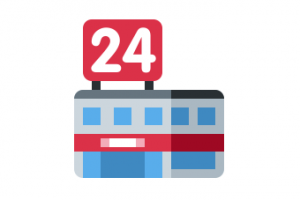
バンドルカードの利用には、お金をチャージする事が必須条件です。
今回は、最も身近で手軽なコンビニチャージ方法を紹介します。
バンドルカードチャージに対応しているコンビニは7つです。
- ファミリーマート
- ローソン
- サークルKサンクス
- ミニストップ
- セイコーマート
- デイリーヤマザキ
上記7つのコンビニでバンドルカードのチャージを行う事が出来ます。
上記7つのコンビニ以外では対応していませんので注意しましょう。
コンビニでバンドルカードをチャージする手順を詳しく解説します。
コンビニチャージ手順
はじめに、バンドルカードアプリを開いて置きましょう。
(1)「チャージ」をクリックしましょう
バンドルアプリホームの「+チャージ」をクリックして下さい。
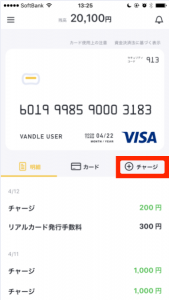
(2)「コンビニ」をクリックしましょう。
チャージ方法種類の中の「コンビニ」をクリックして下さい。

(3)「チャージリクエストを作成」をクリックしましょう
チャージ手順を確認し「チャージリクエストを作成」をクリックして下さい。
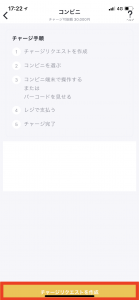
(4)コンビニを選択しましょう
自分が支払いを行うコンビニを選択し、「選択したコンビニでチャージ」をクリックして下さい。
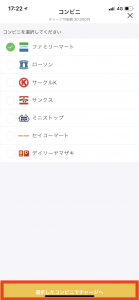
(5)チャージ金額の入力しましょう
チャージする金額を入力し「この金額で決定」をクリックして下さい。
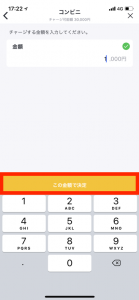
ここまでは、どのコンビニ支払っても操作は同じです。
ここから先は、コンビニごとに操作方法が異なります。
コンビニ毎にこれより先を解説しましょう。
ファミリーマート

(1)「レジでバーコードを見せる」をクリックしましょう
ファミリーマートの場合はレジにてバーコード提示で支払いが出来ます。
「レジでバーコードを見せる」をクリックして下さい。
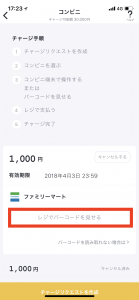
(2)「はい」をクリック
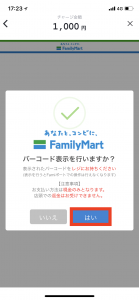
上記の操作方法でバーコードが表示された場合は、そのまま支払いをしましょう。
バーコードが表示されなかった場合には以下操作をして下さい。
(3)バーコードが読み取り出来なかった場合というバーが画面下にあるので
クリックしファミリーマートに設置されているFamiポートでQRコードをかざし発券しましょう。
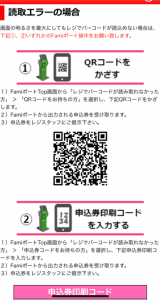
⇓

1-1-2:ローソン・ミニストップ


(1)「Loppiで操作する」をクリックしましょう
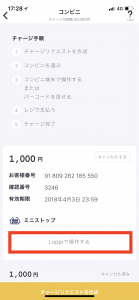
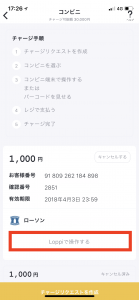
(2)Loppiで操作しましょう

ローソン・ミニストップに設置されているマルチメディア端末を操作し、申し込み券を発券して下さい。
(お客様番号が11桁の場合の操作方法)
その1:「各種サービスメニュー」をクリック
その2:「各種代金・インターネット受付…」をクリック
その3:「各種代金お支払い」をクリック
その4:「マルチペイメントサービス」をクリック
その5:サービス内容を確認し「はい」をクリック
その6:お客様番号を入力
その7:確認番号を入力
その8:確認事項を確認し「はい」をクリック
その9:発券
(お客様番号が14桁の場合)
その1:「各種番号をお持ちの方」をクリック
その2:14桁のお客様番号を入力
その3:確認番号を入力
その4:確認事項を確認し「はい」をクリック
その5:発券
上記の手順で操作し、申し込み券を発券後30分以内にレジにて支払いを完了させましょう。
サークルKサンクス

(1)「Kステーションで操作する」をクリックしましょう
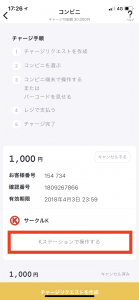
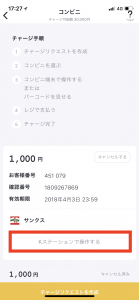
(2)Kステーションで操作しましょう。
サークルケー、サンクスに設置されているマルチメディア端末を操作し、申し込み券を発券して下さい。

(お客様番号が6桁の場合の操作方法)
その1:「各種支払い」をクリック
その2:「6ケタの番号等をお持ちの方」をクリック
その3:6ケタのお客様番号を入力
その4:10ケタの確認番号を入力
その5:注意事項・支払い内容を確認
その6:発券
(お客様番号が11桁の場合の操作方法)
その1:「各種支払い」をクリック
その2:「11ケタの番号等をお持ちの方」をクリック
その3:「マルチペイメントサービス」をクリック
その4:「次に進む」をクリック
その5:お客様番号を入力
その6:確認番号を入力
その7:支払い内容を確認
その8:発券
上記の手順で操作し、申し込み券を発券後30分以内にレジにて支払いを完了させましょう。
セイコーマート

(1)「クラブステーションで操作する」をクリックしましょう
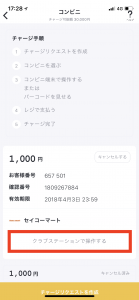
(2)クラブステーションで操作しましょう。
セイコーマートに設置されているマルチメディア端末を操作し、申し込み券を発券して下さい。

(お客様番号が6桁の場合の操作方法)
その1:「インターネット受付・各種代金お支払い」をクリック
その2:お客様番号を入力
その3:確認番号を入力
その4:支払い内容の確認
その5:発券
(お客様番号が11桁の場合の操作方法)
その1:「インターネット受付・各種代金お支払い」をクリック
その2:お客様番号を入力
その3:番号を確認し「次へ」をクリック
その4:支払い内容の確認
その5:発券
上記の手順で操作し、申し込み券を発券後30分以内にレジにて支払いを完了させましょう。
デイリーヤマザキ

(1)「レジで操作する」をクリックしましょう
デイリーヤマザキでのチャージ金額支払いの場合は、マルチメディア端末での操作が不要です。
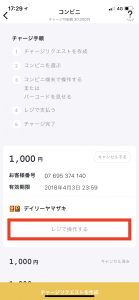
その1:レジ店員に「オンライン決済」と伝える
その2:POS画面にお客様番号を入力
その3:内容を確認
その4:支払い
その他のチャージ方法
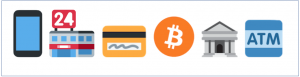
バンドルカードには、コンビニでのチャージ以外のチャージ方法があるという事をご存知ですか?
バンドルカードには他に5種類のチャージ方法があります。
- クレジットカード
- 携帯払い
- ビットコイン
- ネット銀行
- 銀行ATM
上記5つのチャージでも同じように、バンドルカードへチャージする事が可能です。
コンビニでのチャージ以外にも上記5つのチャージ方法があるので、ご自身の状況や利用しやすい方法でチャージをしてみて下さい。
チャージ手数料ゼロ
バンドルカードを利用するに当たって、チャージは必須条件です。
もちろんチャージをしなければ、バンドルカード自体利用する事が出来ません。
では、「バンドルカードにチャージする際に手数料はかからないのか?」
チャージしないと利用できないカードなのに毎回手数料がかかっていたら結構な額になってしまいます。
安心して下さい。バンドルカードのチャージ時に基本的に手数料がかかる事はありません。
しかし例外的に1つのチャージ方法だけが、チャージ時に手数料がかかってしまうのです。
そのチャージ方法とは「携帯払い」です。
携帯払いでのチャージ時には、以下の様に手数料が引かれるので注意しましょう。
- 1度のチャージ額¥5,000円以下で、1度のチャージに付き¥300円
- 1度のチャージ額¥6,000円以上で、1度のチャージ額の6%
先ほど紹介したコンビニ払いでのチャージは、一切手数料がかかりませんのでご安心下さい。
まとめ
今回はバンドルカードのチャージをコンビニで行う方法を詳しく紹介しました。
クレジットカードを持っていない学生さんや、クレジットカードを利用したく無い人にとって、とても良いチャージ方法です。
手数料も一切かかりません。
他にも支払い方法が5つありますが、1番のオススメはコンビニでのチャージ方法です。
余分な個人情報等を一切預けなくて良いので安心したチャージ方法でしょう。
★これからバンドルカードの発行をお考えの方は下記ページからどうぞ↓
「バンドルカードを使ってネットショッピングをしたいけれど、チャージ方法がわからない…」
バンドルカードを利用する為には、お金をチャージしなければ利用する事は出来ません。
チャージさえすれば、クレジットカードと同様にネットショッピングをする事が可能です。
チャージ方法は全部で7種類あります。
- コンビニでチャージする方法
- クレジットカードからチャージする方法
- ドコモのケータイ払いからチャージする方法
- ソフトバンクまとめて支払いからチャージする方法
- ビットコインからチャージする方法
- ネット銀行からチャージする方法
- 銀行ATMからチャージする方法
今回は上記7種類のチャージ方法を詳しく紹介しましょう。
★バンドルカードをまだ作っていない方は下記ページからどうぞ↓
7つのチャージ方法
バンドルカードはチャージしたお金から支払いをするカードなのでチャージをしなければバンドルカードを利用する事は出来ません。
バンドルカードにチャージする方法が分からない…
チャージする方法って何種類あるのだろう…
バンドルカードへお金をチャージ方法は7種類です。
- コンビニでチャージする方法
- クレジットカードからチャージする方法
- ドコモのケータイ払いからチャージする方法
- ソフトバンクまとめて支払いからチャージする方法
- ビットコインからチャージする方法
- ネット銀行からチャージする方法
- 銀行ATMからチャージする方法
バンドルカードのチャージ方法は上記7種類あります。
ではこの7種類のチャージ方法を詳しく解説しましょう。
コンビニでチャージする方法
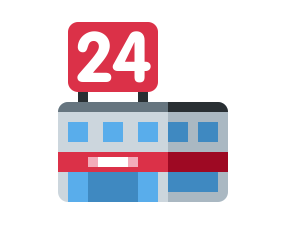
コンビニでの支払い方法はコンビニに設置されている端末で発券、もしくはバーコードを提示しチャージします。
クレジットカードを持っていない学生や、クレジットカードを利用したく無い人にはピッタリなチャージ方法です。
コンビニでのチャージ方法を紹介します。
チャージリクエストを作成
バンドルアプリでまずはチャージリクエストを作成しましょう。
画面上の「+チャージ」を選択して下さい。
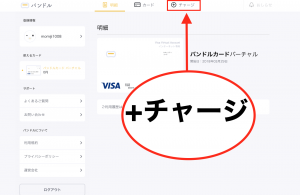
コンビニを選択
画面が切り替わったら、画面下の「コンビニ」と書いてあるバーをクリックしましょう。
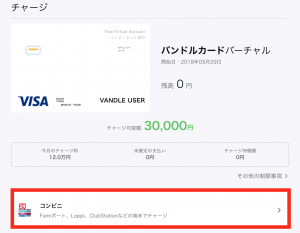
次に表示される画面で、支払いを行うコンビニを選択してください。
選択したら画面下の黄色い「選択したコンビニでチャージへ」をクリックしましょう。
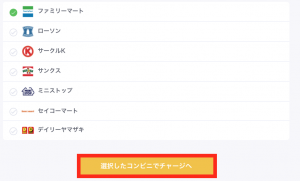
チャージする金額の入力
チャージする金額を入力してください。
最低チャージ額は¥1,000からです。
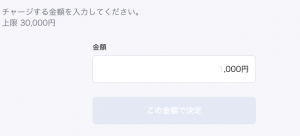
バーコードの提示
上記の流れでチャージリクエストは完了です。
支払いの際に、赤枠で囲った「レジでバーコードを見せる」をクリックしレジの店員さんへバーコードを見せましょう。
レジにてお会計でチャージ完了です。
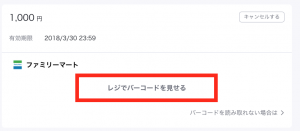
レジでバーコードが読み込めなかった場合
2-1・2-2・2-3・2-4で紹介した方法で、バーコードを読み込めない場合があります。
そのような場合は、コンビニに設置されている端末にて操作し申し込み用紙を発券する事が必要です。
バーコードが読み込めなかった場合の、対応方法をコンビニごとに紹介しましょう。
【ファミリーマート】
(1)レジでバーコードを提示
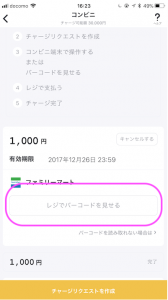
(2)「はい」を選択してください。
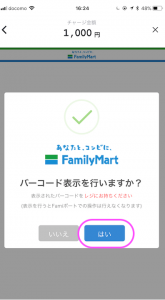
(3)「電子バーコードが読めない場合」をクリック
バーコードが読み込めなかった場合、バーコード下にある「電子バーコードが読めない場合」をクリックしましょう。

(4)QRコードをかざして発券
ファミリーマートに設置されているFamiポートにQRコードをかざして発券しましょう。
もしくは、申し込み券印刷コードを入力し発券して下さい。
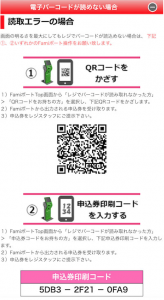
発券後は、レジスタッフに提示しチャージ金額を支払えば完了です。
【ローソン・ミニスストップ】
ローソンやミニストップに設置されている端末「Loppi」で操作しましょう。
《お客様番号が11桁の場合》
(1)「各種サービスメニュー」をクリック
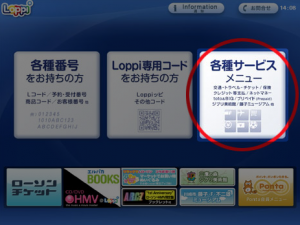
(2)支払い方法リスト
支払い方法リストの中の「各種代金・インターネット受付・スマートピット…」のボタンをクリックしましょう。
その後、右側に表示されている「各種代金お支払い」をクリックしてください。
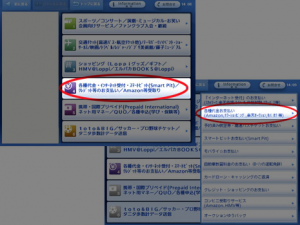
(3)「マルチペイメントサービス」をクリックしましょう。
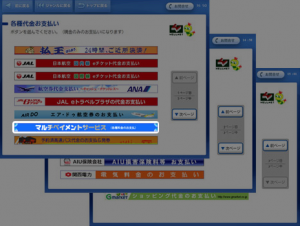
(4)「はい」をクリックしましょう
サービス内容について表示されます。確認し「はい」をクリックして下さい。
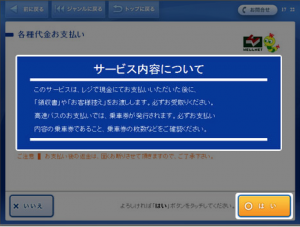
(5)お客様番号を入力しましょう。
入力し終えたら「次へ」のボタンをクリックして下さい。
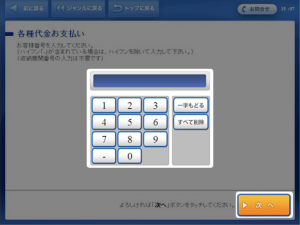
(6)確認番号を入力しましょう。
確認番号を入力し終えたら、「次へ」のボタンをクリックして下さい。
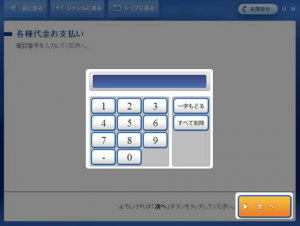
(7)「はい」をクリックしましょう。
確認し、問題なければ「はい」をクリックして下さい。
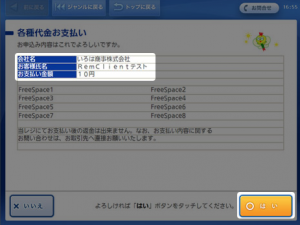
(8)「はい」をクリックしましょう。
注意事項を読み、「はい」をクリックして下さい。
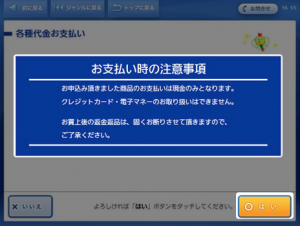
(9)発券
申し込み券が発券されます。
30分以内にレジにて支払いを完了させましょう。
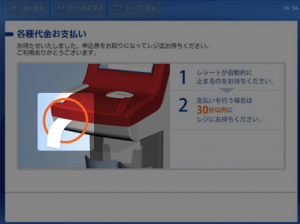
《お客様番号が14桁の場合》
(1)「各種番号をお持ちの方」をクリックしましょう。
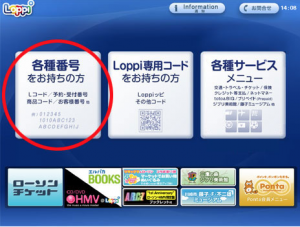
(2)14桁のお客様番号を入力して下さい。
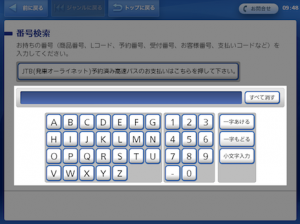
(3)4桁の確認番号を入力し「次へ」をクリックしましょう。
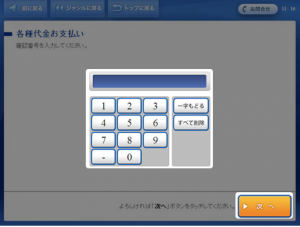
(4)支払い内容の確認
支払い内容の確認をし、問題なければ「はい」をクリックして下さい。
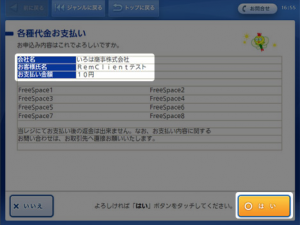
(5)発券
申し込み券が発券されます。
発券されてから30分以内にレジにて支払いを完了させましょう。
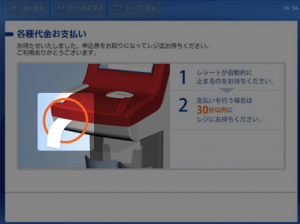
【サークルKサンクス】
《お客様番号が6桁の場合》
(1)各種支払いをクリックしましょう
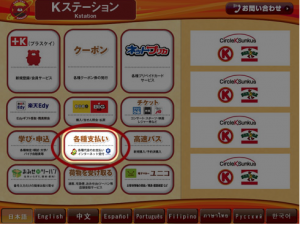
(2)「6ケタの番号えおお持ちの方」をクリックして下さい。
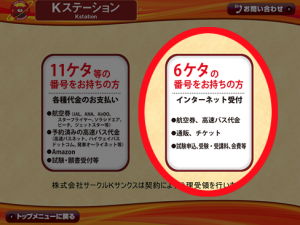
(3)お客様番号の入力をしましょう。
6ケタのお客様番号を入力し「次に進む」ボタンをクリックして下さい。

(4)確認番号10ケタを入力しましょう。
確認番号を入力したら、「次に進む」をクリックして下さい。

(5)「次に進む」をクリックしましょう
注意事項を確認し、「次に進む」をクリックして下さい。
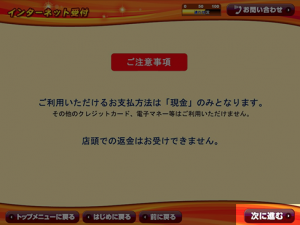
(6)「次に進む」をクリックしましょう
注文内容を確認し問題なければ「次に進む」をクリックして下さい。
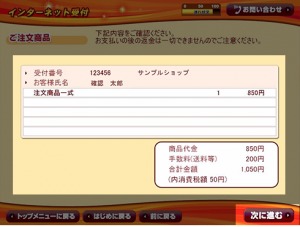
(7)発券
受付表が発券されます。発券されてから30分以内にレジにて代金を支払いましょう。

《お客様番号が11桁の場合》
(1)各種支払いをクリックしましょう
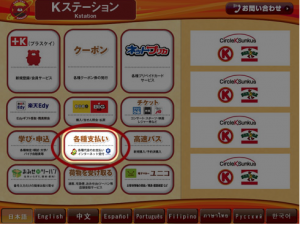
(2)「11ケタ等の番号をお持ちの方」をクリックして下さい

(3)「マルチペイメントサービス」をクリックしましょう。
「マルチペイメントサービス」をクリックし「次に進む」を選択して下さい。
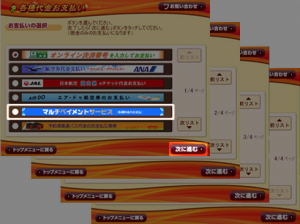
(4)「次に進む」をクリックしましょう
手続きの流れを確認し、「次に進む」をクリックして下さい。
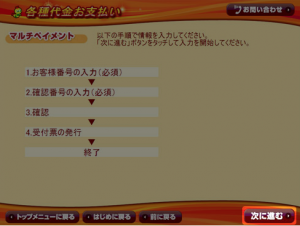
(5)お客様番号を入力しましょう。
11ケタのお客様番号を入力し「次に進む」ボタンをクリックして下さい。
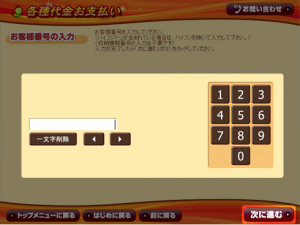
(6)確認番号を入力しましょう。
確認番号を入力し、「次に進む」をクリックして下さい。
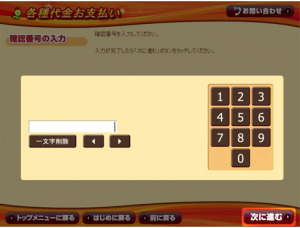
(7)「次に進む」をクリックしましょう
入力情報に誤りがないか確認し「次に進む」をクリックして下さい。
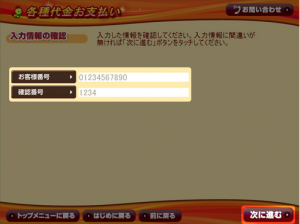
(8)「次に進む」をクリックしましょう
支払い内容に問題がないか確認し、「次に進む」をクリックして下さい。
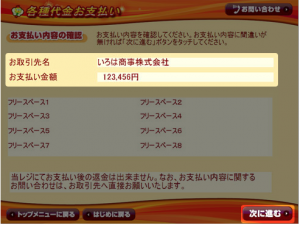
(9)発券
受付表が発券されます。
発券されてから30分以内にレジにて代金を支払いましょう。

【セイコーマート】
《お客様番号が6桁の場合》
(1)「インターネット受付 各種代金お支払い」をクリックしましょう
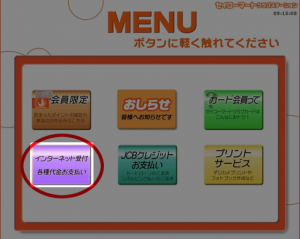
(2)お客様番号の入力しましょう
6ケタのお客様番号を入力し「次のページ」ボタンをクリックしましょう。
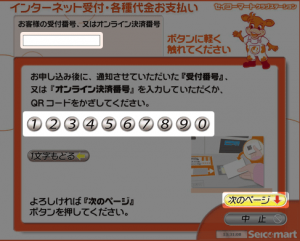
(3)確認番号の入力しましょう
確認番号の入力をし「次のページ」ボタンをクリックしましょう。
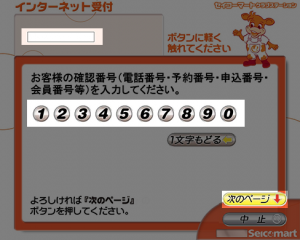
(4)「印刷」ボタンをクリックしましょう
表示内容を確認し、問題なければ「印刷」ボタンをクリックして下さい。
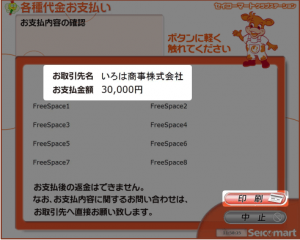
(5)発券
申し込み券が発券されます。発券されてから30分以内にレジにて代金を支払いましょう。
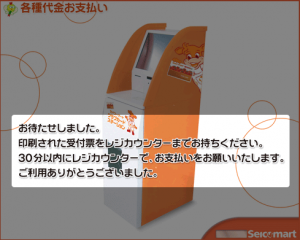
《お客様番号が11桁の場合》
(1)「インターネット受付 各種代金お支払い」をクリックしましょう
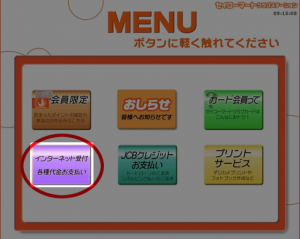
(2)お客様番号を入力しましょう
11ケタのお客様番号を入力し「次のページ」ボタンをクリックして下さい。
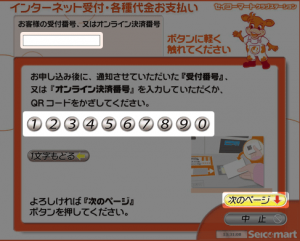
(3)「次のページ」をクリックしましょう
入力したお客様番号に誤りがないか確認し「次のページ」ボタンをクリックして下さい。
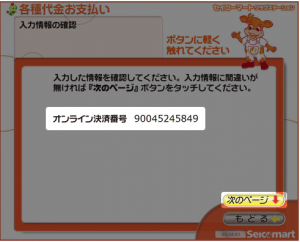
(4)「印刷」ボタンをクリックしましょう
支払い内容に問題なければ「印刷」ボタンをクリックして下さい。
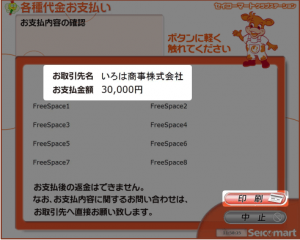
(5)発券
申し込み券が発券されます。発券されてから30分以内にレジにて代金を支払いましょう。
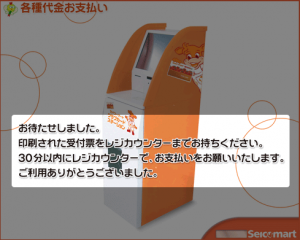
【デイリーヤマザキ】
デイリーヤマザキは店頭レジにて手続きを行います。
(1)レジスタッフに「オンライン決済」を伝えましょう。
(2)POS画面にお客様番号を入力して下さい。

(3)表示される内容を確認し、「確認」ボタンをクリックしましょう。
(4)レジにて現金での支払いをします。
クレジットカードからチャージする方法
クレジットからのチャージは対応しているクレジットカードからのみチャージをする事が可能です。
対応クレジットカード
- Visa
- Master cardの3Dセキュアに対応したカード
(3Dセキュアとは:クレジットカード決済を行う際に使われる本人認証)
チャージ方法を紹介しましょう。
クレジットカードを選択
チャージ画面からクレジットカードを選択しましょう。
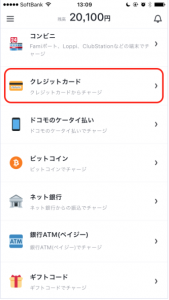
「+チャージ」ボタンをクリック
+チャージボタンをクリックしましょう。
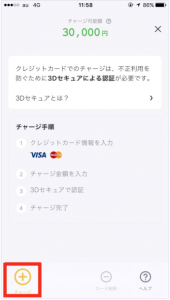
クレジットカード情報の入力
クレジットカード情報を入力して下さい。
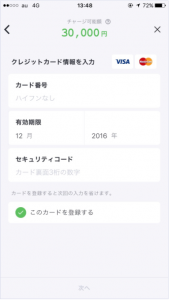
チャージ金額の入力
チャージ金額の入力をしましょう。
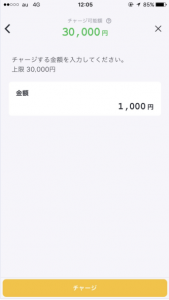
3Dセキュア認証
3Dセキュアによる認証をして下さい。
3Dセキュアは、クレジットカード発行会社に事前に登録しているパスワードを入力する事で認証を行います。
Master cardの場合
チャージ完了です。
チャージが無事に完了されると、以下画像が表示されます。
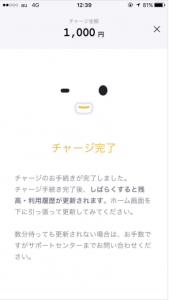
ドコモのケータイ払いからチャージする方法
ドコモケータイ払いはケータイ料金と一緒に支払いを行う事ができる支払い方法です。
NTT DOCOMOを利用している方が利用できるチャージ方法になります。
ドコモのケータイ払いをクリック
チャージ画面から「ドコモのケータイ払い」をクリックして下さい。
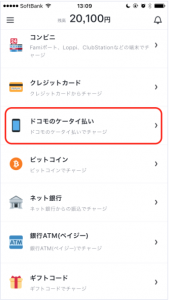
「+チャージ」をクリック
チャージ手順を確認し、画面下の「+チャージ」をクリックして下さい。
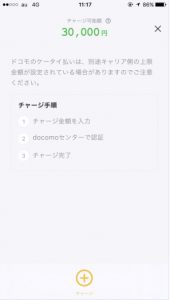
チャージ金額の入力
チャージする金額を入力し、「チャージ」ボタンをクリックして下さい。
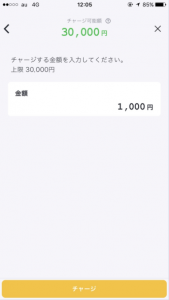
dアカウントの入力
ドコモのdアカウントのID・パスワードを入力し「ログイン」ボタンをクリックして下さい。
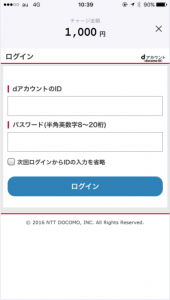
暗証番号の入力
決済内容を確認し、画面を下へスクロールするとネットワーク暗証番号の入力画面になります。
暗証番号を入力し「承諾して購入する」ボタンをクリックして下さい。
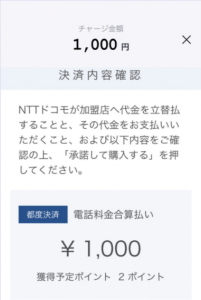
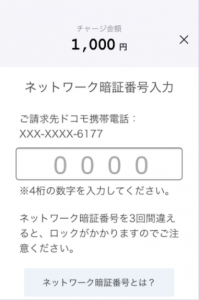
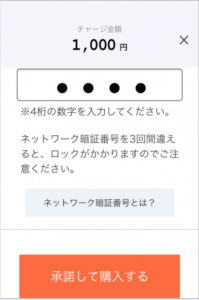
決済完了画面
確認し「次へ」をクリックしましょう。
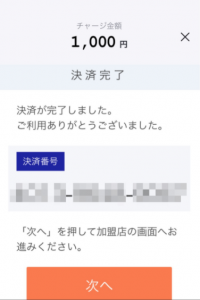
チャージ完了画面
チャージ完了画面になり、手続き完了です。
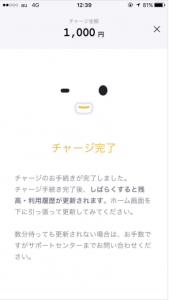
ソフトバンクまとめて支払いでチャージする方法
ソフトバンクまとめて支払いは、携帯料金と一緒に支払う事ができる支払い方法です。
ソフトバンク・ワイモバイルを利用している方のみ利用できます。
ソフトバンクまとめて支払いをクリック
ソフトバンクまとめて支払いを選択しましょう。
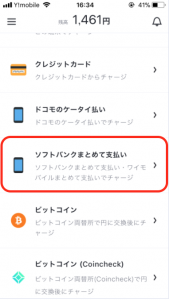
「チャージ手続きへ」をクリック
購入手続きの流れを確認し「チャージ手続きへ」をクリックして下さい。
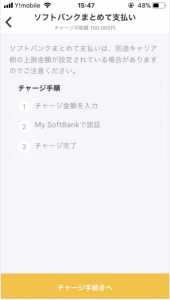
チャージ金額の入力
チャージ金額の入力をしましょう。
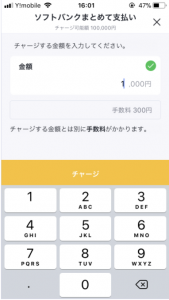
My Softbankへログイン
My Softbankへログインしましょう。
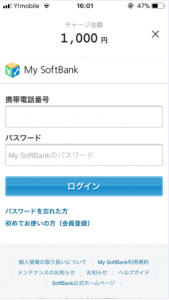
3ケタの番号を入力
SMSで送信されてくる3ケタの番号を入力して下さい。
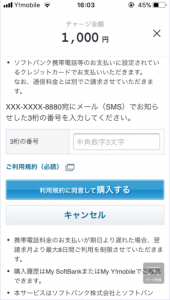
チャージ完了
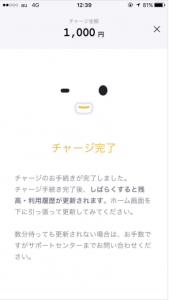
ビットコインからチャージする方法
ビットコインからチャージする方法は3つあります。
- ビットコイン(Coincheck, bitFlyer以外を利用しているユーザー向け)
- ビットコイン(Coincheckユーザー向け)
- ビットコイン(bitFlyer ユーザー向け)
上記3種類のユーザー向けチャージ方法があるのです。
この3つの違いについて解説しましょう。
《Coincheck , bitFlyer 以外を利用しているユーザー向け》
- どんなウォレットからでもチャージ可能
- 支払い状況がアプリ上から確認可能な為、送金状況をいつでも確認可能
- バンドルカードと連携可能なウォレットアプリを利用している場合「ウォレットアプリを起動する」ボタンをクリックすると自動でウォレットが起動され金額が連携されるので支払いミスの軽減が可能
《Coincheckユーザー向け》
- Coincheckウォレットから送金する場合、ログインすると素早くチャージされる。
- 金額入力・送信先入力ミス・ビットコインアドレス期限切れのリスク無し
- Coincheckアカウントからのチャージ時は、ログインがオススメ
《bitFlyer ユーザー向け》
- bitFlyerアカウントから送金する場合のみ利用可能
- bitFlyerアカウント利用時、ログインして利用する事で素早くチャージ可能。
- 金額入力・送付先入力ミス・ビットコインアドレス期限切れのリスク無し
- bitFlyerアカウントからチャージする場合には、bitFlyerユーザー向けチャージ方法がオススメ
Coincheck, bitFlyer以外を利用しているユーザー向けチャージ方法
- どんなウォレットからでもチャージ可能
- 支払い状況がアプリ上から確認可能な為、送金状況をいつでも確認可能
- バンドルカードと連携可能なウォレットアプリを利用している場合「ウォレットアプリを起動する」ボタンをクリックすると自動でウォレットが起動され金額が連携されるので支払いミスの軽減が可能
Coincheck , bitFlyer 以外を利用しているユーザー向けチャージ方法を紹介しましょう。
ビットコインをクリック
チャージ画面から「ビットコイン」をクリックして下さい。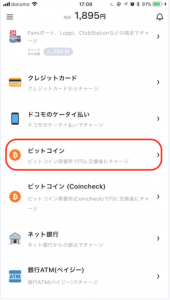 チャージ金額を入力
チャージ金額を入力
チャージ金額を入力しましょう
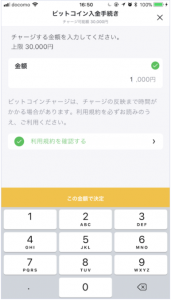
ビットコイン金額の確認・ウォレットアプリと連携
「ウォレットアプリを立ち上げる」ボタンをクリックすると、スマホに入っている利用アプリが立ち上がります。
立ち上がってから20分以内に支払いを行う必要があるので注意しましょう。
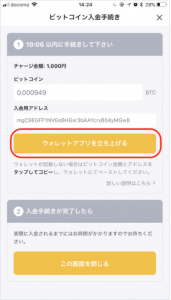
ビットコインウォレットから入金しましょう
6.1.3で表示されたビットコインの額とメールドレスに誤りがないか確認し、送金して下さい。
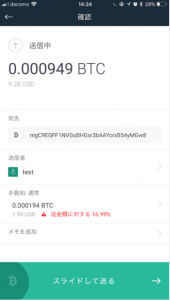
バンドルアプリに戻る
送金完了後、ご自身でバンドルアプリに戻り「この画面を閉じる」ボタンをクリックして下さい。
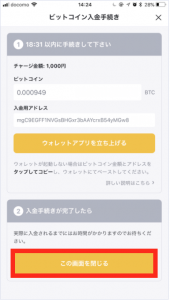
完了まで待機
チャージ完了まで待ちましょう
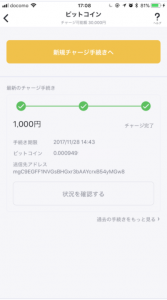
以上でチャージは完了です。
チャージに失敗しても返金してもらえます。
失敗してしまう時の原因は2つです。
- チャージ申請から20分以内に支払いできなかった場合
- 金額・アドレスの相違
もしも、チャージに失敗してしまった際には、下記返金フォームより返金してもらいましょう。
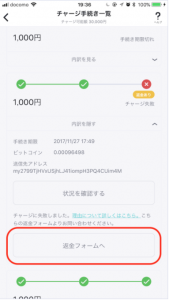
Coincheckユーザー向けチャージ方法
- Coincheckウォレットから送金する場合、ログインすると素早くチャージされる。
- 金額入力・送信先入力ミス・ビットコインアドレス期限切れのリスク無し
- Coincheckアカウントからのチャージ時は、ログインがオススメ
Coincheckユーザー向けチャージ方法を紹介しましょう。
ビットコインをクリック
チージ画面から「ビットコイン」をクリックして下さい。
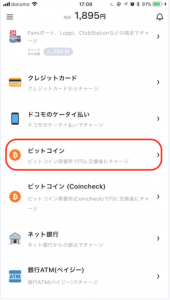
チャージ金額の入力
チャージ金額の入力をしましょう。
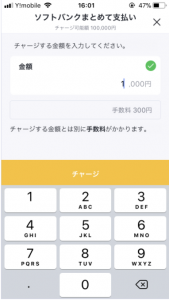
Coincheck画面で支払い方法の選択
Coincheckアカウントをお持ちの方は「Coincheckアカウントを使って支払う」をクリックしましょう。
アカウントをお持ちでない方は「他のウォレットを使って支払う」を選択し、「他ウォレット:表示されるアドレスへ送金」へ進んでください。
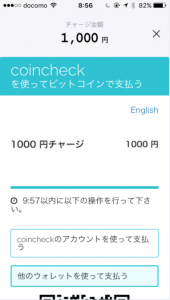
この画面を開いてから10分以内に支払いを完了しなければいけないので注意しましょう。
支払い
Coincheckにログインするとメールアドレスが表示されます。
間違いがないか確認し「支払う」ボタンをクリックしましょう。
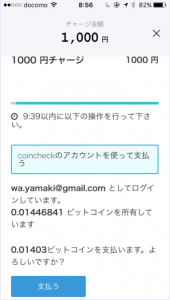
他ウォレット:表示されるアドレスへ送金
他ウォレットから支払う場合は、表示されるアドレスへ送金しましょう
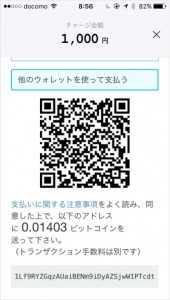
支払い完了
支払い完了画面
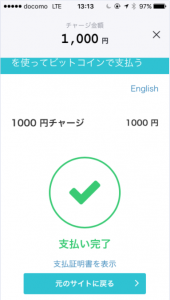
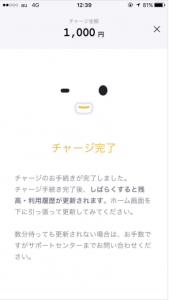
もしも、チャージに失敗しても返金してもらえます。
失敗してしまう時の原因は2つあります。
- チャージ申請から10分以内に支払い完了しなかった場合
- 金額の相違
支払いミスが起きた場合には、サポートデスクへ連絡しましょう。
bitFlyer ユーザー向けチャージ方法
- bitFlyerアカウントから送金する場合のみ利用可能
- bitFlyerアカウント利用時、ログインして利用する事で素早くチャージ可能
- 金額入力・送付先入力ミス・ビットコインアドレス期限切れのリスク無し
- bitFlyerアカウントからチャージする場合には、bitFlyerユーザー向けチャージ方法がオススメ
bitFlyerユーザー向けチャージ方法を紹介しましょう。
bitFlyer VISAプリペイドカード画面からチャージ
バンドルアプリにてbitFlyer VISAプリペイドカード画面にてチャージをタップして下さい。
(この作業を行うには、バンドルアプリへbitFlyer VISAプリペイドカードを事前に登録する必要があります。)
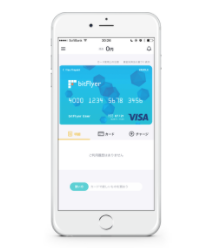
ビットコインを選択
ビットコインを選択し、チャージ入金額を日本円で入力します。
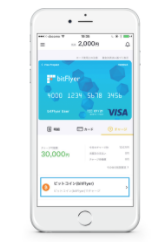
チャージ完了
バンドルアプリ残高へ反映されます。
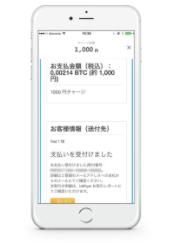
ネット銀行からチャージする方法
バンドルカードでは350を超える金融機関からチャージする事ができます。
ネット銀行を選択
チャージ画面からネット銀行を選択して下さい。
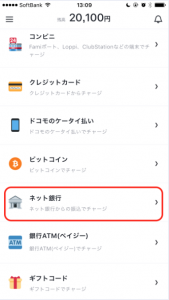
チャージリクエストを作成
チャージ手順を確認し「+リクエスト作成」をクリックして下さい。
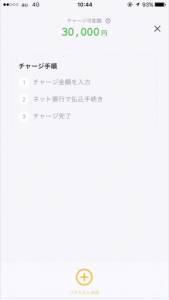
チャージ金額を入力
チャージ金額を入力しましょう。
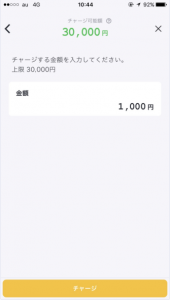
金融機関を選択
利用する金融機関を選択して下さい。
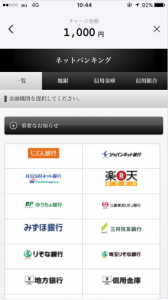
インターネットバンキングへログイン
インターネットバンキングへログインしましょう。
選択した金融機関のネットバンキングへログインします。
(今回は三菱東京UFJ銀行でのやり方です)

同意後、ID・PWを入力しログインしましょう。
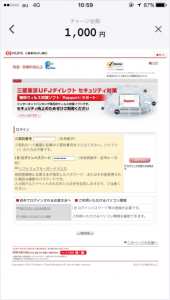
振込み
引き落とし口座を選択し、振込みを実行しましょう。
振込先・金額は自動で設定されるので入力は不要です。
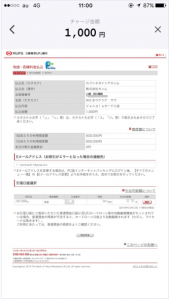
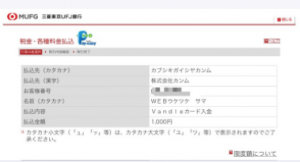
振込み完了
振込み完了反映は、金融機関によって即日反映ではない場合もあります。注意しましょう。
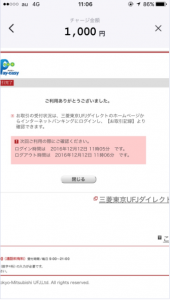
銀行ATMからチャージする方法
銀行ATM(ペイジー)を利用してバンドルカードへチャージできます。
ペイジーはコンビニに設置されたATMでは利用不可です!注意しましょう。
ペイジーが利用できる銀行ATMを紹介します。
- みずほ銀行
- 三菱東京UFJ銀行
- 三井住友銀行
- りそな銀行
- 埼玉りそな銀行
- 青森銀行
- 荘内銀行
- 七十七銀行
- 群馬銀行
- 足利銀行
- 千葉銀行
- 横浜銀行
- 近畿大阪銀行
- 南都銀行
- 広島銀行
- 福岡銀行
- 親和銀行
- 東和銀行
- 京葉銀行
- 熊本銀行
- ゆうちょ銀行
上記21銀行で利用する事が可能です。
それでは、ペイジーでのチャージ方法を紹介しましょう。
ペイジーをクリック
バンドルアプリのチャージ画面から「ペイジー」をクリックして下さい。
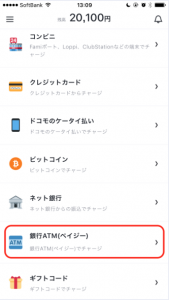
リクエストを作成
画面左下の「+リクエスト」をクリックして下さい。
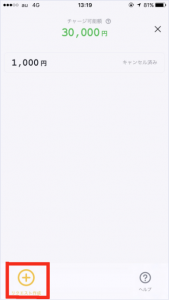
チャージ金額の入力
チャージ金額の入力しましょう。
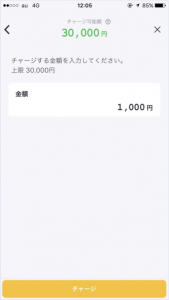
銀行へ向かう
リクエストが追加されたら、ここから先は銀行での手続きになります。
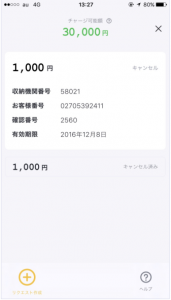
銀行ATMで必要事項を入力
以下手順で、入力をしていきます。
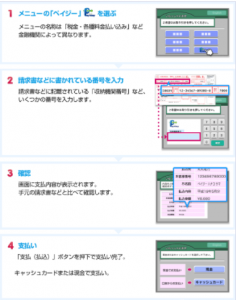
チャージ完了
バンドルアプリを開き確認すると、チャージ額が更新されています。
まとめ
バンドルカードのチャージ方法について詳しく解説してきました。
バンドルカードは、お金をチャージしなければクレジットカードと同じようにネットショッピングで利用することは出来ません。
バンドルカードにチャージする方法は全部で7種類です。
- コンビニでチャージする方法
- クレジットカードからチャージする方法
- ドコモのケータイ払いからチャージする方法
- ソフトバンクまとめて支払いからチャージする方法
- ビットコインからチャージする方法
- ネット銀行からチャージする方法
- 銀行ATMからチャージする方法
紹介した7種類のチャージ方法の中で、ご自身が利用しやすい方法でチャージを行いバンドルカードでネットショッピングを楽しんで下さい。
★バンドルカードを作りたい方は下記ページからどうぞ↓
「あれ?おかしいな、バンドルカードにチャージ出来ない…」
「チャージ上限には達していないはずなのにチャージ出来ない…」
バンドルカードのチャージ上限に達していないのに、チャージが出来なくて困っていませんか?
バンドルカードにはチャージ上限が定められています。
- 一度のチャージ上限:¥30,000
- 月額のチャージ上限:¥120,000
- 累計チャージ上限:¥1,000,000
- 残高チャージ上限:¥100,000
上記のチャージ上限に達していないのにも関わらず、チャージ出来ない。
その様な場合には2つの原因が考えられます。
- 完了していないチャージリクエスト
- 未確定支払い支払い分
今回は上記2点の原因について、詳しく紹介しましょう。
★これからバンドルカードの発行をお考えの方は下記ページからどうぞ↓
バンドルカードチャージ出来ない2つの理由
バンドルカードを利用するにあたって、お金をチャージする事は必須条件です。
チャージしなければバンドルカードを利用する事は出来ません。
しかしながら、上限に達していないのにも関わらずチャージが出来ない。
そんな時に考えられる原因は2つあります。
- 完了していないチャージリクエスト
- 未確定支払い分
上記2つの原因について紹介しましょう。
完了していないチャージリクエスト
チャージリクエストを行い完了していなかったチャージリクエスト金額も、24時間以内はチャージ限度額に影響がでてしまいます。
バンドルカードのチャージは1日に1回のみです。
例えば、3万円のチャージリクエストを行い、チャージを完了させないと申請時点から24時間は3万円分のチャージが待機額として保存されます。
その時に再度チャージリクエストを行っても、チャージする事は出来ないのです。
チャージが完了していない状態(待機額として保存されている状態)から24時間後には、前日のチャージ待機額が解放されてチャージを行う事が出来る様になります。
上記の様な場合にはチャージを行う事が出来ませんので注意しましょう。
チャージリクエストは、金額を入力し「チャージ」ボタンを押すだけでチャージリクエストが申請されたとみなされるのです。
未確定支払い分
ショップでの支払いが未確定の場合、支払い金額分が残高に残っているとみなされる為チャージが出来ません。
上記の原因を説明する前に、バンドルカードのチャージ上限について再度紹介します。
【バンドルカードのチャージ上限】
- 一度のチャージ上限:¥30,000
- 月額のチャージ上限:¥120,000
- 累計チャージ上限:¥1,000,000
- 残高チャージ上限:¥100,000
上記の様にチャージ上限が定められています。
では、上記で説明した「ショップでの支払いが未確定の場合、残高に残っているとみなされる為チャージが出来ません。」はどういった意味なのか解説しましょう。
例えば、4/1に9万円チャージを行い4/2に9万円分買い物で利用しました。
そうすると、月額のチャージ上限は12万円までなので残り3万円分チャージ出来るはずです。
しかし、4/2でショップにて9万円分決済した支払いがショップで未確定の状態だと、バンドルカードの残高が9万円分残っていると判断されて1万円分しかチャージを行う事ができません。
(チャージ残高上限が10万円だから)
上記の様な場合には、ショップでの支払いが未確定・完了していない状態だと起こる現象です。
チャージが反映されない場合
バンドルカードのチャージリクエストを作成して、支払いも完了したはずなのに反映されていない。
通常チャージの手続きが完了してから、数十秒〜数分の間にチャージが反映される様になっています。
しかし、チャージが反映されない!そんな時は更新をかけてみましょう。
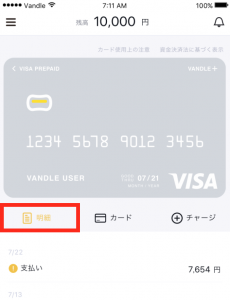
バンドルアプリのホーム画面左下にある、「明細」ボタンをクリックし更新をかけて下さい。
大半の場合は、更新をかければチャージ額が反映されます。
【反映されない場合は…】
更新ボタンをクリックしても、チャージ金額が反映されない場合には下記の様な原因が考えられます。
- ビットコインでのチャージの場合:送金の仕組み上数時間かかる場合有り
- ネット銀行でのチャージの場合:銀行により振込みに時間がかかる、もしくは翌日扱いの場合有り
上記に当てはまらない場合、解決しない場合にはバンドルカードHPの画面下にリクエスト送信ボタンがあります。そこから問い合わせてみましょう。
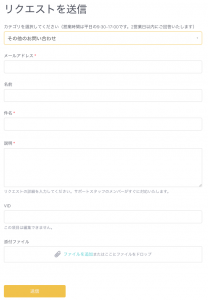
バンドルカード8つのチャージ方法
バンドルカードには8つのチャージ方法があります。
ご自身の用途にあったチャージ方法でネットショッピングやリアル店舗でお買い物を楽しみましょう。
- コンビニでのチャージ
- クレジットカードからチャージ
- ドコモの携帯支払いからチャージ
- ソフトバンクの携帯支払いからチャージ
- ビットコイン Coin checkからチャージ
- ビットコイン ウォレットアプリからチャージ
- ネット銀行からチャージ
- 銀行ATM(ペイジー)からチャージ
上記のチャージ方法を紹介します。
コンビニでのチャージ
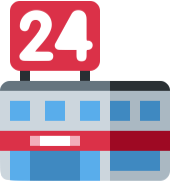
- バンドルアプリにてチャージリクエストを作成
- コンビニにてバーコードを提示、もしくはコンビニに設置されている端末で申し込み券を発券
- レジにて支払い
- 完了
クレジットカードからチャージ
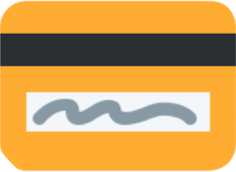
クレジットカードからのチャージは3Dセキュア対応カードからのみ可能です。
(VISA・Master card等)
- バンドルアプリからチャージリクエスト
- クレジットカード情報入力
- 3Dセキュア認証
- 完了
ドコモの携帯支払いからチャージ
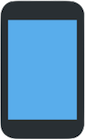
NTT DOCOMO利用の方のみ利用可能です。
携帯料金と一緒に支払う事が出来ます。
- バンドルアプリでチャージ金額を入力
- docomoセンターでの認証
- 完了
ソフトバンクの携帯支払いからチャージ
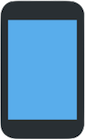
ソフトバンク・ワイモバイルをご利用の方のみ利用可能です。
携帯料金と一緒に支払う事が出来ます。
(1)バンドルアプリでチャージ金額を入力
(2)My Softbankで確認
(3)完了
ビットコイン Coin checkからチャージ
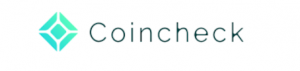
- バンドルアプリにてチャージ金額を入力
- Coin check Paymentで送金
- 完了
ビットコイン ウォレットアプリからチャージ

- バンドルアプリからチャージ金額を入力
- スマホにインストールされているウォレットアプリと連携
- 送金アドレスを入力
- 完了
ネット銀行からチャージ

- バンドルアプリにてチャージ金額を入力
- ネット銀行にて支払い
- 完了
銀行ATM(ペイジー)からチャージ

- バンドルアプリでチャージリクエスト作成
- ペイジー対応の銀行ATMにて入金
- 完了
まとめ
- チャージ上限を超えていないのにチャージできない
- チャージが反映されない
上記に観点をおき、解説してきました。
バンドルカードでチャージが出来ない場合には2つの問題が考えられます。
再度お伝えしましょう。
1:完了していないチャージリクエスト
2:未確定支払い分
チャージが出来ない場合には、上記に当てはまっていないかまず確認をして下さい。
チャージが反映されない場合には、焦らず画面の更新をかけてみましょう。
バンドルカードはチャージしなければ利用する事が出来ないカードです。
チャージ上限を把握して、ネットショッピングを楽しみましょう。
★これからバンドルカードの発行をお考えの方は下記ページからどうぞ↓
バンドルカードにクレジットカードからお金をチャージしたいけれど方法が分からない…
上記の様に悩んでいらっしゃいませんか?
バンドルカードを利用する為には、金をチャージしなければ利用する事は出来ません。
その前に、バンドルカードのチャージ方法はいくつあるかご存知ですか?
バンドルカードへのチャージは下記6つです。
- クレジットカード
- コンビニ
- 携帯払い
- ビットコイン
- ネット銀行
- 銀行ATM
上記6つの方法でバンドルカードへチャージする事が出来ます。
今回はクレジットカードからのチャージ方法を詳しく紹介しましょう。
しかしクレジットカードチャージを行う為には2つの条件をクリアする必要があるのです。
- クレジットカードブランドがVISAまたはMastercard
- 3Dセキュア対応カード
上記2つの必須条件についても詳しく解説します。
★これからバンドルカードの発行をお考えの方は下記ページからどうぞ↓
クレジットカードチャージ
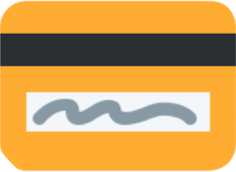
バンドルカードへチャージできるクレジットカードは条件があります。
クレジットカードからのチャージ時にある条件は2つです。
- クレジットカードブランドがVISAまたはMastercard
- 3Dセキュア対応カード
上記2つの条件が満たされていないと、クレジットカードからバンドルカードへチャージする事は出来ません。
その理由は、3Dセキュアを設定しているクレジットカードからのみチャージする事が可能にする事によって不正リスクを防ぐ為です。
「VISAとMastercardは分かるけれど、3Dセキュアって何?!」
3Dセキュアについて詳しく紹介しましょう。
3Dセキュアとは

3Dセキュアとは、クレジットカード決済を行う際に使われる本人認証の事です。
クレジットカードが盗まれてしまったり、クレジットカード番号が知られてしまった時にネットショッピングにおいて、第3者に不正利用される危険を事前に防ぎます。
本人にしか分からないID・PWを入力する事によって第3者による「なりすまし」を防止するのです。
本人確認の認証はネットショッピングを利用する際に、3Dセキュア対応加盟店であれば毎度認証が必要になります。
ご自身の安全を守るためにも、3Dセキュアの設定がオススメです。
3Dセキュア対応カード確認

3Dセキュアに対応しているクレジットブランドは限られています。
対応している国際ブランドのクレジットカードでないと3Dセキュア認証は出来ないのです。
3Dセキュアに対応している国際ブランドは以下3つのブランドになります。
- VISA
- Mastercard
- JCB
この3つのブランドが付いているクレジットカードをお持ちであれば、3Dセキュアに対応している可能性があるでしょう。
ご自身がお持ちのクレジットカードが3Dセキュアに対応しているか確認して下さい。
3Dセキュアに対応しているかの確認は、クレジットカードを発行している発行会社のウェブサイト等で確認する事が出来ます。
3Dセキュア設定方法
3Dセキュア対応のクレジットカードであれば、クレジットカード発行会社のウェブサイト上で3Dセキュア設定を行う事が可能です。
バンドルカードのチャージだけに関わらず、3Dセキュアを設定しておくと自分の安全を守る事が出来るのでオススメします。
クレジットカードチャージ
3Dセキュアに対応しているVISAもしくはMastercardであればバンドルカードへチャージ可能です。
クレジットカードでのチャージ方法は4STEPで完了します。
- クレジットカード情報を入力
- チャージ金額を入力
- 3Dセキュアの認証
- チャージ完了
上記4STEPでチャージ完了です。
チャージ手順について詳しく解説しましょう。
クレジットカードからのチャージ手順
クレジットカードからのチャージを行う際は、バンドルカードアプリ上で操作を行います。
事前にバンドルカードアプリを開いておきましょう。
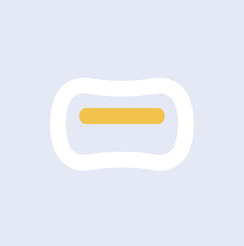
(1)チャージをクリック
アプリホーム画面の右側にあるチャージをクリックします。
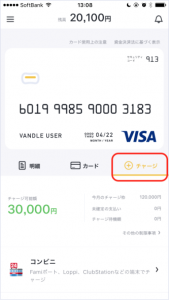
(2)クレジットカードをクリック
チャージ方法選択項目で、クレジットカードをクリックしましょう。
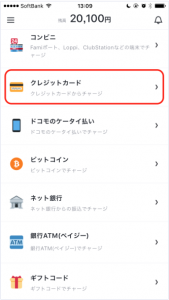
(3)チャージをクリック
表示されているチャージ手順を確認し、左下のチャージボタンをクリックします。
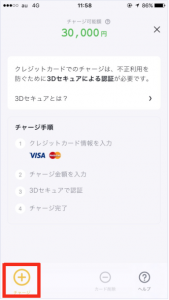
(4)クレジットカード情報の入力
利用するクレジットカード情報を入力し、次へボタンをクリックしましょう。
(1度クレジットカード情報を入れておけば次回からは入力不要です。)
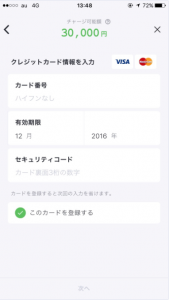
(5)チャージ金額の入力
チャージ金額を入力し、チャージボタンをクリックします。
(チャージは最低¥1,000からです。)
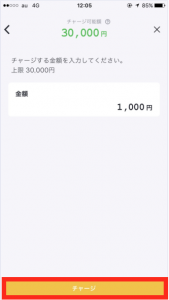
(6)3Dセキュア認証
3DセキュアのID・PWを入力し、送信ボタンをクリックしましょう。

(7)チャージ完了
チャージが完了すると下記画像が表示されます。
✖️印をクリックし、チャージ残高画面に戻ると金額が更新されているので確認しましょう。
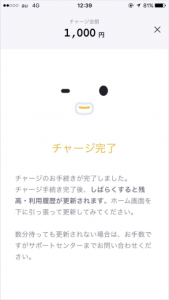
以上がクレジットカードでチャージする方法です。
2つのメリット
何かを利用する上でメリットは把握してく必要があります。
バンドルカードには2つのメリットがあるのです。
- バンドルカードを利用するにあたってのメリット
- クレジットカードでチャージするメリット
上記2つのメリットについて紹介しましょう。
バンドルカードを利用するメリット
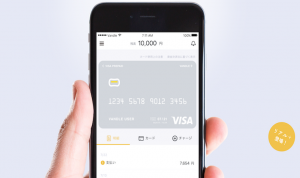
バンドルカードを利用するメリットは、VISA加盟店で利用できる事です。
クレジットカードを持つ事が出来ない学生さんや、クレジットカード審査が通らない方でも誰でもバンドルカードは作る事が出来ます。
amazon等のインターネットショッピングをする際に、クレジットカードと同じ様にバンドルカードを利用する事が出来るのです。
バンドルカードはVISA加盟店で利用する事が可能です。
VISAはクレジットカードが利用できるお店の約90%で利用する事が出来ます。
必然的にバンドルカードでもVISA加盟店の約90%で利用する事が可能です。
クレジットカードを利用しない方にとてもバンドルカードをオススメします。
クレジットカードでチャージするメリット

バンドルカードには6つものチャージ方法があるのです。
その中の1つであるクレジットカードからのチャージ方法には、メリットがあります。
クレジットカード発行会社の中には、クレジット決済分に応じてポイントを付与サービスを行なっているのです。
バンドルカードのチャージも、ポイント付与対象のクレジットカード発行会社が多く通常のクレジットカード決済時と同じ様にポイントが付与されます。
他のチャージ方法であるコンビニなどでのチャージでは得られないお徳感があるでしょう。
まとめ
クレジットカードからバンドルカードへチャージする方法について詳しく紹介してきました。
クレジットカードからのチャージは2つの条件をクリアしている事が重要です。
- クレジットカードブランドがVISAもしくはMastercardである事
- 3Dセキュア対応カードである事
上記2つが絶対条件になります。
この2つの条件をクリアしているカードで初めてクレジットカードからのチャージを行う事が出来るのです。
バンドルカードには2つのメリットもあります。
- クレジットカードと同じ様にVISA加盟店でバンドルカードを利用できる事
- クレジットカードでチャージする事によってポイントが貯まる
上記2つの事も踏まえて、バンドルカードへクレジットカードからお金をチャージしネットショッピングを楽しんでみてはいかがでしょうか。
★これからバンドルカードの発行をお考えの方は下記ページからどうぞ↓
「これからバンドルカードを利用したいけれど手数料ってかかるのかな…」
「バンドルカードへチャージする度に手数料が引かれるのかな…」
バンドルカードを利用するにあたって気になるのは手数料ですよね。
チャージする度に手数料が引かれてしまうのは、結構な痛手になると思います。
ご安心下さい。バンドルカードを利用する際に手数料は基本的にはかかりません。
無料で、バンドルカードを発行しインターネットショッピングで利用する事が出来るのです。
しかし、手数料がかかる場合が例外で存在します。
チャージの時点で手数料がかかるのは、携帯支払いのみです。
今回は、バンドルカードを利用する際にかかる手数料について詳しく紹介しましょう。
★これからバンドルカードの発行をお考えの方は下記ページからどうぞ↓
バンドルカードのチャージは手数料ゼロ
バンドルカードを利用するに当たってチャージは必須条件です。
バンドルカードのチャージ方法がいくつあるか、ご存知ですか?
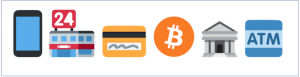
バンドルカードには6つのチャージ方法があります。
- 携帯支払い
- コンビニ
- クレジットカード
- ビットコイン
- ネット銀行
- 銀行ATM
上記6つの中で、チャージ時にかかる手数料は携帯支払いを除いて全て無料です。
支払い手数料もかかりません。
無料でチャージをし、無料でネットショッピングにて買い物を楽しむ事が出来ます。
手数料がかかる唯一のチャージ方法
基本的にバンドルカードのチャージで手数料がかかる事はありません。
ただ、1つのチャージ方法だけは手数料がかかるのです。
唯一手数料がかかるチャージ方法は、携帯払いになります。
- ドコモの携帯支払い
- ソフトバンクまとめて支払い
上記2つの種類の携帯支払いが唯一チャージをする時に、手数料がかかるのです。
今まで携帯支払いでかかる手数料は、1度のチャージにつき¥300と一律でした。
ですが2017/11/30以降、手数料の改定が行われ手数料が変動制に変わったのです。
では、どのくらい変わったのか詳しく紹介しましょう。
携帯支払い手数料は変動制

ドコモの携帯支払い・ソフトバンクまとめて支払いでチャージを行う際の手数料は2017/11/30から変動制へ変更になりました。
改定前
- 1回のチャージにつき¥300円
改定後
- 1回のチャージ金額¥5,000円以下:¥300円
- 1回のチャージ金額¥6,000円以上:チャージ金額の6%
手数料は、チャージ金額に上乗せされ請求されます。
例えば¥10,000分のチャージを行なった場合、請求時に¥10,600円の請求が来るのです。
この様に、一律¥300円だった手数料が2017/11/30からはチャージ金額の6%を取られる様になりました。
チャージ金額が高ければ高いほど手数料もその分取られてしまうのです。
チャージ時の手数料は、携帯支払いのみです。
その他のチャージ方法でチャージをすれば手数料は一切かかりません。
チャージ以外の手数料
バンドルカードを利用するに当たって、チャージ以外にかかる手数料は無いのだろうか?
バンドルカードの利用は基本的には無料です。
しかし、例外的にチャージ時の携帯払い以外でも手数料がかかることがあります。
例外的に手数料がかかるものは下記2つです。
- カード発行で発行手数料¥300円
- 口座維持費で月¥100円
上記の2つの手数料について詳しく解説しましょう。
カード発行で¥300円

バンドルカードはインターネットショッピングで利用できるプリペイドカードですが、リアルカードというプラスチック製の本当のカードを発行する事でインターネット上のみならず実店舗でもバンドルカードを利用する事が出来る様になります。
そのリアルカードを発行する際に、発行手数料として¥300円かかるのです。
リアルカード発行手数料の¥300円は、リアルカード発行手続き時にバンドルカードへチャージされているチャージ残高から¥300円引かれます。
リアルカードは実店舗でも利用する事が出来て、とても便利な機能です。しかし発行する時に発行手数料¥300がかかります。
「バンドルカードの利用はインターネットショッピングだけで十分!」という場合には全く関係の無い話になります。なぜなら、インターネット上のみで利用するバーチャールプリペイド(登録時に無料発行)は無料で利用する事が出来るからです。
口座維持費

バンドルカードは一定期間利用しないと口座維持費がかかります。
口座維持費とは、いつも日常的に利用するのであれば基本的にかかりません。
しかし一定期間利用が無い場合にカードを維持する為のお金が発生している為、維持費が発生するのです。
バンドルカードを1度利用してから120日間利用しなかった場合、以降30日毎にチャージ残高から¥100引かれるのです。
残高がなくなった場合には自動でカードが停止、利用できなくなります。
しかし、また利用したくなった場合にはアカウントは残っているのでアプリ上でカード停止を解除し利用する事が可能です。
1度もバンドルカードを利用した事がなく、120日間経過した場合には口座維持費は発生しません。
利用した事がある場合、120日間未利用だと¥100円ずつ引かれて行くのです。
まとめ
バンドルカードを利用するにあたり、チャージは必須条件です。
- チャージする際に毎回手数料がかかるのか?
- バンドルカードを利用は全て無料なのか?
上記2つに観点を置き、解説してきました。最後にもう一度結論をお伝えしましょう。
バンドルカードへのチャージは基本的にかかりません。無料です。
しかしながら、例外的に「携帯払い」でのチャージは手数料が発生します。
¥5,000以下のチャージは、1度のチャージにつき¥300、¥6,000以上のチャージは1度のチャージにつきチャージ金額の6%手数料がかかるのです。
携帯払い以外の下記5種類は、手数料がかかりませんので安心しましょう。
- コンビニ
- クレジットカード
- ビットコイン
- ネット銀行
- 銀行ATM
「バンドルカードの利用は全て無料なのか?」
上記については、カード発行手数料・口座維持費がかかる場合があります。
カード発行手数料はリアルカードを発行する場合にのみ発生し、口座維持費は120日間バンドルカードを利用しなかった場合に発生するのです。
インターネットショッピングのみの利用であれば、リアルカードを発行する必要はありませんので手数料は発生しません。
口座維持費も、基本的にはかかりません。
定期的に利用していれば口座維持費も発生しないのです。
バンドルカードは、あなたの利用の仕方次第で手数料が発生するかどうか決まります。
チャージ方法も携帯払いを選択しなければ手数料は発生しないのです。
賢くバンドルカードを利用し、おトクにネットショッピングに活用しましょう。
★これからバンドルカードの発行をお考えの方は下記ページからどうぞ↓
バンドルカードにチャージした残高は返金して貰えるのだろうか?
バンドルカードを利用する上で、残高を返金して貰えるのかどうか気になりますよね。
例えば、「バンドルカードを利用していたけれど今後使う予定がない」
上記の様な理由から返金して欲しいと思う時があるでしょう。
しかし、残高の返金については返金NGです!
バンドルカードの返金は状況によって、返金可能か返金不可か変わってきます。
詳しく解説しましょう。
★これからバンドルカードの発行をお考えの方は下記ページからどうぞ↓
バンドルカードの残高返金は出来ない
- バンドルカードをもう利用しない。
- バンドルカードに残っているチャージ残高を返金して欲しい。
上記の様に、バンドルカードに残っている残高を返金して欲しい場合、返金して貰えるのだろうか…?
結論からお伝えしましょう。残高の返金は基本的にして貰えません。
では残っている残高を利用しなかった場合どの様になるのでしょうか。
詳しく解説します。
残高を利用しない場合

バンドルカードに残っている残高を利用しなかった場合、残っている残高はどうなるのだろうか…
戻ってこないのだろうか…不安になってしまいますよね。
残高を使い切らず放置した場合は、残高は戻ってきません。
口座維持費として、チャージしたお金は引かれるのです。
詳しく解説しましょう。
➡ 120日間バンドルカードを利用せずに、放置した場合「口座維持費」がかかります。
バンドルカードの様なプリペイドカードは、カードを維持する為に口座維持費の様な費用がかかります。
上記の理由から120日間バンドルカードを利用しなかった場合、以降30毎に¥100引かれるのです。
その後残高が¥100未満になると、自動的にカード解約になります。
バンドルカードにお金が残っている状態で放置した場合には、お金が引かれ続け¥ゼロになってしまうのです。
口座維持費で引かれない様にする方法
残高を利用しないままにすると、口座維持費がかかり残高から¥100づつ引かれてしまうのです。
残高を返金してもらう事は出来ないので方法は1つしかありません。
残高を使い切りましょう!
残高をショッピングで使い切り、残高をゼロにして下さい。
残高を使い切れば、口座維持費として引かれる事はありません。
お金が失くなってしまわない様に、ネットショッピングで活用しましょう。
退会方法
- もうバンドルカードは利用しない!
- 残高もキリがいい所まで使い切った!
そんな時には退会手続きを取りましょう。
退会手続きはバンドルカードアプリから行う事が可能です。
(1)アプリ内の「問い合わせフォーム」クリック
(2)「退会・カードの停止をしたい」をクリック
(3)必要事項を入力
(4)送信
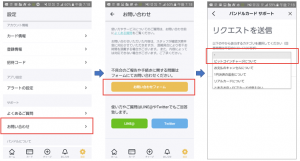
(1)〜(4)の順に退会希望の旨を送信しましょう。
この時に残高が残っていた場合、残高の返金はされませんので注意が必要です。
問い合わせフォームの受付は平日9:30〜17:00までです。
※退会手続きをした場合、90日間同じ電話番号では登録出来なくなるので注意しましょう。
注文キャンセル時の返金
amazon等のネットショッピングをした場合に、注文をキャンセルしたい時ありますよね。
注文キャンセル時の返金はして貰えるのだろうか…
もちろん返金して貰えます。
通常注文支払い時から46日前後ののちに返金されるのです。
「え、そんなにかかるの?」
私もそう感じました。その理由を詳しくお伝えしましょう。
返金処理に46日前後かかる理由

注文キャンセル後の返金処理は、注文支払い時からおよそ46日前後ののち完了します。
なぜそんなに時間がかかるのか、理由がきちんとあるのです。
➡ 通常、加盟店(ショッピングしたお店)から返金伝票が届き次第返金処理を行います。
しかし多くの加盟店では、お客さんが注文をキャンセルしてもカード会社へ返金伝票を送ってこない場合の方が多いのです。
その様な事があり、46日前後ののちに返金となります。
※加盟店でのキャンセル手続きとは別の手続きです。
加盟店から返金伝票が送られてくれば、その瞬間に返金されます。
46日前後の時間はかかりますが、注文キャンセル時の返金はきちんとして貰えるので安心しましょう。
問い合わせ方法
返金についてや、何かわからない事があればサポートデスクへ問い合わせをしましょう。
バンドルカードには問い合わせ方法が2つあります。
- 電話
- 問い合わせフォーム
上記2つの方法で問い合わせをする事が可能ですが、電話での問い合わせをオススメします。
それぞれの問い合わせ先について紹介しましょう。
電話で問い合わせる
緊急、早く問い合わせをしたい際には電話での問い合わせがオススメです。
電話での問い合わせはバンドルアプリから電話を架ける事が出来ます。
(1)メニューをクリック
アプリ画面左上のメニューボタンをクリックしましょう。
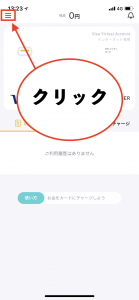
(2)設定をクリック
画面左上の⚙設定をクリックして下さい。
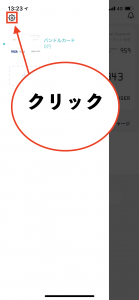
(3)お問い合わせをクリック
画面中央にあるサポート項目の中からお問い合わせをクリックしましょう。
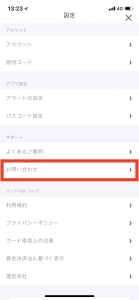
(4)電話をかけるをクリック
画面を下へスクロールすると「電話をかける」バーが出てきます。
クリックしましょう。
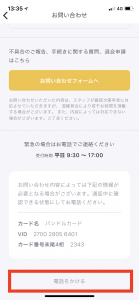
電話をかけるバーをクリックすると、そのままサポートデスクへ繋ぐ事が出来ます。
受付時間は平日9:30〜17:00までです。
時間内に電話をして問い合わせをしましょう。
問い合わせフォームで問い合わせる
問い合わせフォームからの問い合わせは、2営業日以内での返信になります。
急いで居ない時には、便利ですが急ぎの場合にはオススメしないです。
問い合わせフォームからの問い合わせもバンドルカードアプリから問い合わせをします。
(1)メニューをクリック
アプリ画面左上のメニューボタンをクリックしましょう。
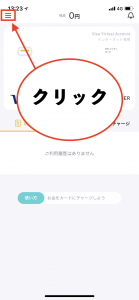
(2)設定をクリック
画面左上の⚙設定をクリックして下さい。
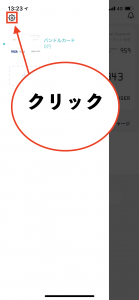
(3)お問い合わせをクリック
画面中央にあるサポート項目の中からお問い合わせをクリックしましょう。
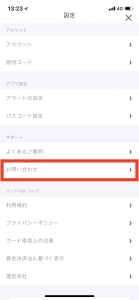
(4)バンドルカードをクリック
対象のカードを選択します。バンドルカードを選択しましょう。
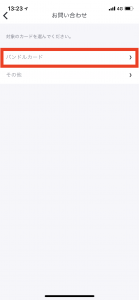
(5)カテゴリーを選択
カテゴリーを選択します。
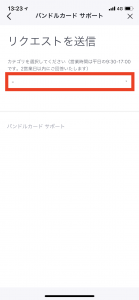
(6)必須項目入力
- メールアドレス(必須)
- 名前(任意)
- 件名(必須)
- 説明(必須)
- 電話番号(必須)
- VID(変更不可)
- 添付ファイル(任意)
上記7つの項目を入力しましょう。
名前と添付ファイルに関しては任意ですので、空欄でも問題ありません。
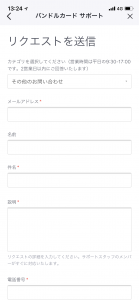
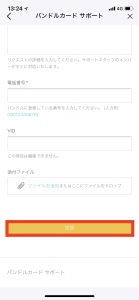
(7)送信
必須項目を入力したら、送信しましょう。
受付時間は平日9:30〜17:00までです。
まとめ
- チャージ残高は返金してもらえるのか
- 注文キャンセル時の返金は、どうなっているのか
上記2つについて詳しく紹介してきました。
結論を再度お伝えしましょう。
チャージ残高の返金はしてもらう事が出来ません。
チャージ金額を使わずに120日放置していた場合には、口座維持費として以降30日毎に¥100円づつ引かれて行くのです。
結果として放置した場合には、残高からお金が減っていきます。
そうならない為には、残高を利用しきりましょう。
注文キャンセル時の返金は勿論返金してもらう事が出来ます。
商品注文から46日前後でバンドルカードへ支払い分の金額が戻されるのです。
上記の点を踏まえた上でバンドルカードを利用しましょう。
不明な点があれば問い合わせフォームからサポートデスクを問い合わせをするのも1つの手です。
★これからバンドルカードの発行をお考えの方は下記ページからどうぞ↓
バンドルカードをチャージしたいけれど、コンビニへ行くのは面倒…
クレジットカードを利用するのも嫌だなあ…
銀行でチャージする事は出来ないのだろうか…
バンドルカードを銀行でチャージする事は可能です。
銀行といっても、バンドルカードには2つの銀行チャージ方法があります。
今回はその2つの銀行チャージ方法について詳しく紹介しましょう。
★これからバンドルカードを作りたい方は下記ページからどうぞ↓
バンドルカードは銀行でチャージ可能
コンビニへ足を運び、並んで支払いを完了するのは面倒ですよね。
バンドルカードは銀行からチャージする事が可能です。
その方法は2種類あります。
- ネット銀行からチャージする方法
- 銀行ATM(ペイジー)からチャージする方法
2種類の方法がありますが、ネット銀行からチャージを行う方法をオススメします。
理由は、スマートフォンやパソコンがあれば何処に居ても何をして居ても端末1つでチャージする事が出来るからです。しかし、ネット銀行って何?銀行ATMってコンビニの?と疑問に思った場合の為に上記2つについて、まずは解説しましょう。
ネット銀行

ネット銀行とは、一般的な店舗型の銀行ではなくインターネット上で取引を行なっている銀行です。
パソコンやスマートフォンがあれば365日24時間、残高照会や入出金する事が出来ます。
わざわざ銀行へ行って通帳記入や、面倒な手続きを待たずに行えるのがネット銀行です。
銀行ATM(ペイジー)

銀行ATM(ペイジー)とは銀行窓口やコンビニのレジなどに並ぶ事なく銀行ATMやPC・スマートフォン・携帯電話等から様々な料金の支払いを行う事が出来ます。
ペイジーはバンドルカードのチャージ料金の支払いでも利用する事が可能なのです。
ネット銀行
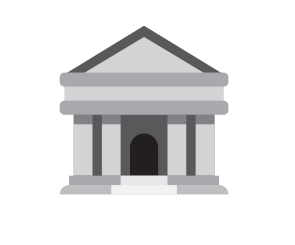
バンドルカードが提携しているネット銀行は350を超えます。
全国の都市銀行や信用金庫で利用している銀行から振込みでバンドルカードへチャージする事が可能です。
対応ネット銀行
バンドルカードが提携している全国のネット銀行は以下銀行です。
ご自身が利用している銀行があるか確認してみましょう。
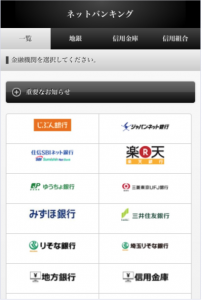
【地方銀行】
| あ | 愛知銀行・秋田銀行・足利銀行・阿波銀行・池田泉州銀行・伊予銀行・岩手銀行・大分銀行・大垣共立銀行・沖縄銀行 |
| か | 香川銀行・鹿児島銀行・京都銀行・北九州銀行・紀陽銀行・近畿大阪銀行・熊本銀行・群馬銀行・京葉銀行 |
| さ | 埼玉りそな銀行・佐賀共栄銀行・佐賀銀行・山陰合同銀行・滋賀銀行・四国銀行・静岡銀行・静岡中央銀行・七十七銀行・島根銀行・清水銀行・親和銀行・十八銀行・十六銀行・常陽銀行・スルガ銀行 |
| た | 第三銀行・筑波銀行・千葉銀行・筑邦銀行・中京銀行・中国銀行・鳥取銀行・東京スター銀行・東京都民銀行・東邦銀行・東和銀行・徳島銀行・栃木銀行・トマト銀行・富山銀行・富山第一銀行 |
| な | 長崎銀行・南都銀行・西日本シティ銀行 |
| は | 八十二銀行・東日本銀行・肥後銀行・百五銀行・百十四銀行・広島銀行・福井銀行・福岡銀行・福岡中央銀行・北海道銀行・北國銀行・豊和銀行・北洋銀行・北陸銀行 |
| ま | 三重銀行・みずほ銀行・みちのく銀行・三井住友銀行・三菱UFJ銀行・みなと銀行・西日本銀行・宮崎太陽銀行・武蔵野銀行・もみじ銀行 |
| や | 八千代銀行・山口銀行・山梨中央銀行・横浜銀行 |
| ら | りそな銀行・琉球銀行 |
| わ | なし |
【信用金庫】
| あ | アイオー信用金庫・会津信用金庫・青い森信用金庫・青木信用金庫・秋田信用金庫・旭川信用金庫・朝日信用金庫・足利小山信用金庫・足立成和信用金庫・阿南信用金庫・網走信用金庫・あぶくま信用金庫・尼崎信用金庫・奄美大島信用金庫・新井信用金庫・アルプス中央信用金庫・淡路信用金庫・飯田信用金庫・飯塚信用金庫・石巻信用金庫・石動信用金庫・いちい信用金庫・一関信用金庫・伊万里信用金庫・磐田信用金庫・上田信用金庫・羽後信用金庫・宇和島信用金庫・永和信用金庫・越前信用金庫・愛媛信用金庫・遠軽信用金庫・遠州信用金庫・青梅信用金庫・大分みらい信用金庫・大川信用金庫・大垣西濃信用金庫・大阪厚生信用金庫・大阪シティ信用金庫・大阪商工信用金庫・大阪信用金庫・大田原信用金庫・大牟田柳川信用金庫・おかやま信用金庫・渡島信用金庫・小浜信用金庫・帯広信用金庫・遠賀信用金庫 |
| か | 掛川信用金庫・鹿児島信用金庫・鹿児島相互信用金庫・柏崎信用金庫・かながわ信用金庫・金沢信用金庫・鹿沼相互信用金庫・亀有信用金庫・加茂信用金庫・鳥山信用金庫・唐津信用金庫・川口信用金庫・川崎信用金庫・川之江信用金庫・観音寺信用金庫・蒲群信用金庫・北伊勢上野信用金庫・北おおさか信用金庫・北上信用金庫・北群馬信用金庫・北空知信用金庫・北見信用金庫・きのくに信用金庫・吉備信用金庫・記北信用金庫・九州ひぜん信用金庫・京都信用金庫・京都中央信用金庫・京都北都信用金庫・桐生信用金庫・岐阜信用金庫・釧路信用金庫・熊本信用金庫・熊本第一信用金庫・熊本中央信用金庫・倉吉信用金庫・呉信用金庫・桑名信用金庫・気仙沼信用金庫・興能信用金庫・甲府信用金庫・神戸信用金庫・郡山信用金庫・コザ信用金庫・湖東信用金庫・小松川信用金庫 |
| さ | 西京信用金庫・埼玉縣信用金庫・佐賀信用金庫・さがみ信用金庫・佐野信用金庫・さわやか信用金庫・佐原信用金庫・三条信用金庫・滋賀中央信用金庫・しずおか信用金庫・しののめ信用金庫・芝信用金庫・新発田信用金庫・島田信用金庫・しまなみ信用金庫・しまね信用金庫・島根中央信用金庫・湘南信用金庫・昭和信用金庫・白河信用金庫・新宮信用金庫・新奏信用金庫・上越信用金庫・城南信用金庫・城北信用金庫・須賀川信用金庫・巣鴨信用金庫・諏訪信用金庫・静清信用金庫・西武信用金庫・関信用金庫・世田谷信用金庫・仙南信用金庫・空知信用金庫 |
| た | 高岡信用金庫・高崎信用金庫・高鍋信用金庫・高山信用金庫・瀧野川信用金庫・但馬信用金庫・たちばな信用金庫・館林信用金庫・玉島信用金庫・多摩信用金庫・但陽信用金庫・大地みらい信用金庫・伊達信用金庫・筑後信用金庫・千葉信用金庫・中栄信用金庫・中南信用金庫・中日信用金庫・銚子信用金庫・津信用金庫・津山信用金庫・鶴岡信用金庫・敦賀信用金庫・鶴来信用金庫・東栄信用金庫・東奥信用金庫・東京三協信用金庫・東京シティ信用金庫・東京信用金庫・東京東信用金庫・東京ベイ信用金庫・東春信用金庫・東濃信用金庫・東予信用金庫・徳島信用金庫・栃木信用金庫・鳥取信用金庫・砺波信用金庫・利根群信用金庫・苫小牧信用金庫・富山信用金庫・豊川信用金庫・豊田信用金庫・豊橋信用金庫・道南うみ街信用金庫 |
| な | 中兵庫信用金庫・長岡信用金庫・長野信用金庫・長浜信用金庫・奈良中央信用金庫・南郷信用金庫・にいかわ信用金庫・新潟信用金庫・西尾信用金庫・西中国信用金庫・西兵庫信用金庫・日新信用金庫・日本海信用金庫・二本松信用金庫・沼津信用金庫・のと共栄信用金庫・延岡信用金庫 |
| は | 萩山口信用金庫・幡多信用金庫・八幡信用金庫・花巻信用金庫・浜松信用金庫・飯能信用金庫・潘州信用金庫・東山口信用金庫・日高信用金庫・日生信用金庫・ひまわり信用金庫・氷見伏木信用金庫・姫路信用金庫・兵庫信用金庫・枚方信用金庫・平塚信用金庫・広島信用金庫・広島みどり信用金庫・尾西信用金庫・備前信用金庫・備北信用金庫・福井信用金庫・福岡信用金庫・福岡ひびき信用金庫・福島信用金庫・富士信用金庫・富士宮信用金庫・碧海信用金庫・北西信用金庫・北門信用金庫・北陸信用金庫・ |
| ま | 松本信用金庫・三重信用金庫・三島信用金庫・水沢信用金庫・水島信用金庫・水戸信用金庫・宮城第一信用金庫・宮古信用金庫・宮崎都城信用金庫・室蘭信用金庫・目黒信用金庫・盛岡信用金庫・杜の都信用金庫 |
| や | 焼津信用金庫・山形信用金庫・大和信用金庫・結城信用金庫・横浜信用金庫・米子信用金庫・米沢信用金庫 |
| ら | 留萌信用金庫 |
| わ | 稚内信用金庫 |
【信用組合】
| あ | 愛知中央信用組合・青森県信用組合・あかぎ信用組合・あすか信用組合・奄美信用組合・茨城信用組合・いわき信用組合・大分県信用組合 |
| か | 香川県信用組合・笠岡信用組合・君津信用組合・共立信用組合・近畿産業信用組合・岐阜商工信用組合・群馬県信用組合 |
| さ | 札幌中央信用組合・滋賀県信用組合・七島信用組合・青和信用組合・仙北信用組合・相愛信用組合 |
| た | 第一勧業信用組合・大東京信用組合・大同信用組合・淡陽信用組合・銚子商工信用組合・都留信用組合 |
| な | 中ノ郷信用組合・長野県信用組合・那須信用組合・新潟大栄信用組合・のぞみ信用組合 |
| は | 兵庫県信用組合・飛騨信用組合・広島市信用組合・福島県商工信用組合・房総信用組合 |
| ま | 益田信用組合・真岡信用組合 |
| や | 山梨県民信用組合 |
| ら | なし |
| わ | なし |
チャージ方法
ネット銀行からバンドルカードへチャージする方法を詳しく解説します。
バンドルカードからのチャージは全てバンドルAPPから行います。
(1)チャージボタンをクリックし、ネット銀行を選択しましょう
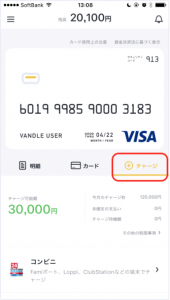
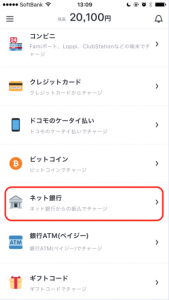
(2)チャージリクエストを作成しましょう
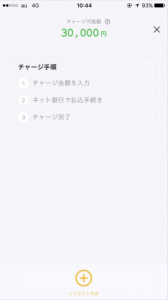
(3)チャージ金額の入力をします
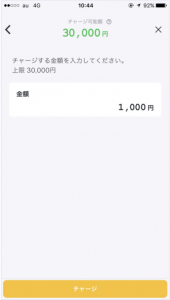
(4)利用している銀行を選択しましょう
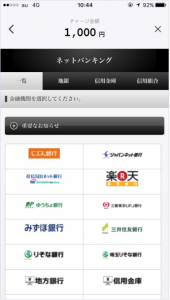
(5)必要事項の入力をし、ログインします。

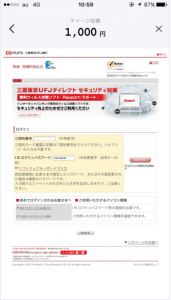
(三菱東京UFJの例です)
(6)振込みをしましょう
金額や、振込先は自動的に入力されるので、入力不要です。

(7)振込み完了を確認します
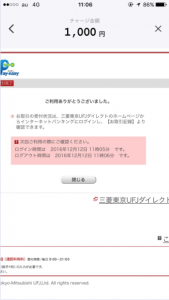
振込みが完了するとバンドルカードの残高にチャージ金額が追加されています。
銀行ATM

銀行ATMでのチャージ方法はコンビニや銀行窓口の並ぶ事なくATMからチャージを行う事が出来る方法です。
イライラや面倒と思っていたチャージも、悩みが解消されるかもしれません!
ペイジーは、コンビニに設置されているATMでは利用できないので注意しましょう。
ペイジー対応銀行
銀行ATMからチャージを行う場合は、ペイジーに対応しているATMでないと利用する事が出来ません。
銀行ATMでのチャージを行う前に利用する銀行のATMはペイジーに対応しているか確認しましょう。
ペイジーに対応している金融機関のATMは以下に21銀行のATMです。
- みずほ銀行
- 三菱東京UFJ銀行
- 三井住友銀行
- りそな銀行
- 埼玉りそな銀行
- 青森銀行
- 荘内銀行
- 七十七銀行
- 群馬銀行
- 足利銀行
- 千葉銀行
- 横浜銀行
- 近畿大阪銀行
- 南都銀行
- 広島銀行
- 福岡銀行
- 親和銀行
- 東和銀行
- 京葉銀行
- 熊本銀行
- ゆうちょ銀行
チャージ方法
銀行ATMからバンドルカードへチャージする方法を詳しく解説します。
(1)チャージボタンをクリックし、銀行ATMを選択しましょう
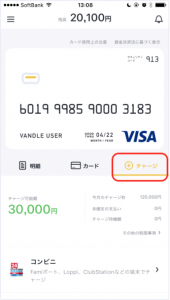
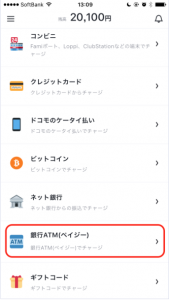
(2)リクエスト作成をクリックします
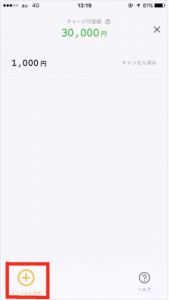
(3)チャージ金額の入力をしましょう
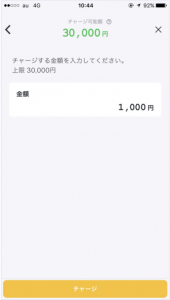
(4)リクエスト作成完了!銀行ATMへ向かいます

※ここから先は銀行ATMでの操作方法です。
(5)税金・料金払込をクリックしましょう
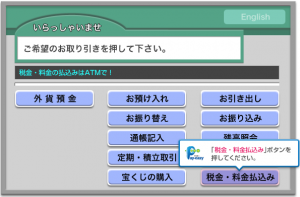
(6)収納期間番号を入力します
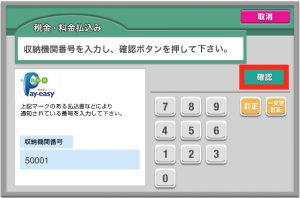
(7)お客様番号・確認番号を入力し確認ボタンをクリックしましょう
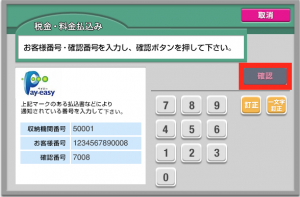
(8)内容に間違い無いか確認し、確認ボタンをクリックします
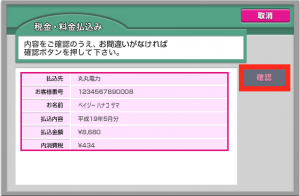
(9)支払い方法を選択しましょう
現金またはキャッシュカードでの支払いが可能です。
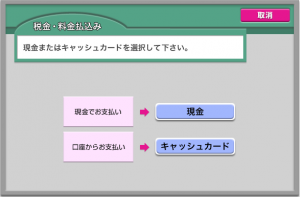
(10)支払いをして完了しましょう

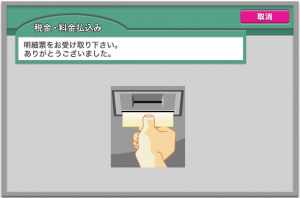
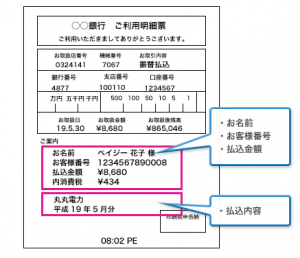
まとめ
バンドルカードのチャージを銀行から行うことは出来るのか?
上記について解説してきました。
バンドルカードのチャージは銀行から行う事も可能です。
銀行からのチャージは2つの方法を紹介しました。
- ネット銀行からチャージ
- 銀行ATMにてチャージ
もうコンビニで並んでチャージを行う事をしなくても銀行でチャージを行う事が出来るのです。
オススメのネット銀行から手間をかけずにチャージをしましょう。
「バンドルカードを作ってみたけれど、いくらからチャージ出来るのかな…?」
バンドルカードはお金をチャージしなければ利用できないカードです。
- いくらからチャージ出来るのか
- 上限はないのか
初めて利用する時には、誰しも悩んでしまいます。
お金に関する事だと尚更神経質になりませんか?
バンドルカードは少額の¥1,000からチャージをする事が可能です。
¥1,000からチャージ可能なので、少額のネットショッピングにも利用する事が出来ます。
ただし、上限はバンドルカードの種類によって異なります。
詳しく解説しましょう。
★これからバンドルカードの発行をお考えの方は下記ページからどうぞ↓
バンドルカードは¥1,000からチャージ可能
バンドルカードは、お金をチャージしなければ利用する事が出来ないプリペイドカードです。
バンドルカードへチャージできる最低額は¥1,000からになります。
チャージの最低額は¥1,000からですが、では上限は無いのでしょうか?
もちろん上限もあります。チャージ上限について詳しく解説しましょう。
その前に、バンドルカードには3タイプのバンドルカードがあります。
3タイプのバンドルカードもタイプによって、上限が変わってくるので紹介しましょう。
バンドルカード3つのタイプ
- バーチャルプリペイド
- リアルプリペイド
- リアル+
【バーチャルプリペイド】
- バーチャルプリペイドはamazonやiTunesストア等のオンラインのみ利用可能。
- 発行手数料・利用手数料なし。
- バンドルAPPダウンロード後、登録で即時発行。
【リアルプリペイド】
- オンライン・実店舗で利用可能
- 発行手数料¥300円
- バンドルAPPからリアルカード発行手続きが必要
(発行手続きから約2週間で、自宅へカードが到着)
【リアル+】
- リアル+プリペイドは国内・海外のオンライン・実店舗で利用可能
- 発行手数料¥600円
- バンドルAPPからリアル+発行手続きが必要
(発行手続きから約2週間で、自宅へカードが到着)
バンドルカードのチャージ上限
バンドルカードには3つのタイプがあり、そのタイプはチャージ上限が異なります。
チャージ可能額は3タイプとも¥1,000からで共通です。
| バーチャルプリペイド | リアルプリペイド | リアル+ | |
 |
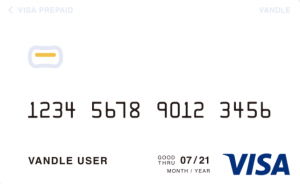 |
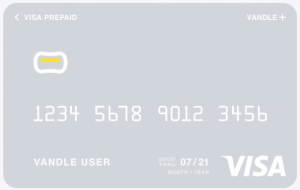 |
|
| 1度のチャージ上限額 | ¥3万円 | ¥3万円 | ¥10万円 |
| 有効期限内
チャージ累計上限額 |
¥100万円 | ¥100万円 | 上限なし |
| 残高上限 | ¥10万円 | ¥10万円 | ¥100万円 |
| 月額チャージ上限額 | ¥12万円 | ¥12万円 | ¥200万円 |
8つのチャージ方法
¥1,000からチャージする事が出来るのなら、実際にチャージをして利用してみたい!
でも、どうやってチャージしたらいいのかなあ…
そこで、チャージする方法をご紹介しましょう。
お金をチャージする方法は全部で8つあります。
- コンビニでのチャージ
- クレジットカードでチャージ
- 携帯払い(docomo 携帯払いでチャージ)
- 携帯払い(SoftBank 携帯払いでチャージ)
- ビットコイン(Coincheckでチャージ)
- ビットコイン(ウォレットアプリからチャージ)
- ネット銀行からチャージ
- 銀行ATMでチャージ
上記8つのチャージ方法があります。
バーチャル・リアルの1度のチャージ上限は¥30,000です。
リアル+は1度のチャージ上限額が¥100,000までになります。
チャージ方法は3つのバンドルカード共通です。
8つのチャージ方法を詳しく解説しましょう。
コンビニ
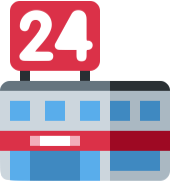
- ファミリーマート
- ローソン
- サークルKサンクス
- ミニストップ
- セイコーマート
上記5つのコンビニでチャージを行うことが可能です。
コンビニへ行く前にチャージリクエストの作成が必要になります。
(1)バンドルAPPからチャージをクリックしましょう
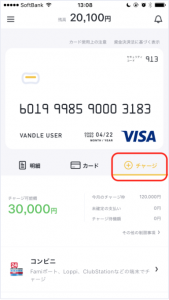
(2)コンビニを選択します
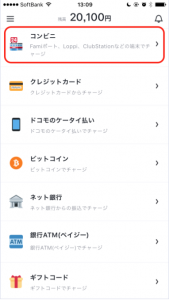
(3)チャージリクエスト作成をクリックしましょう
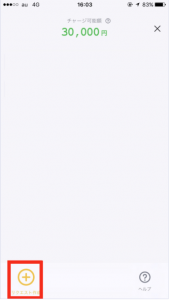
(4)金額を入力し「チャージ」ボタンをクリックします
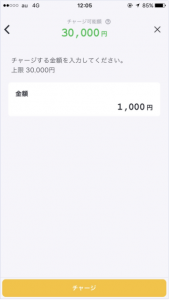
(5)コンビニを選択しましょう
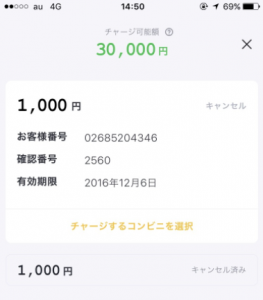
↓
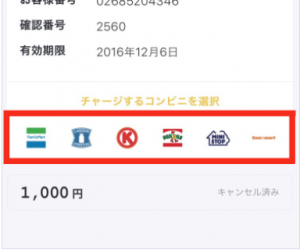
(6)コンビニで操作します
(5)でチャージするコンビニを選択すると、コンビニでの操作画面になります。
操作手順に従って、コンビニ設置の端末で申し込み券を発行しましょう。
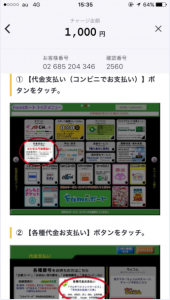
発券したらレジにて代金を支払えば、チャージされます。
クレジットカード
(1)バンドルAPPからチャージをクリックしましょう
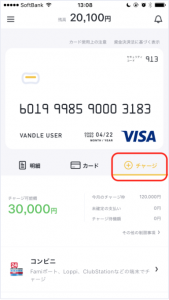
(2)クレジットカードを選択します
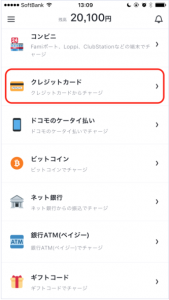
(3)左下のチャージボタンをクリックしましょう
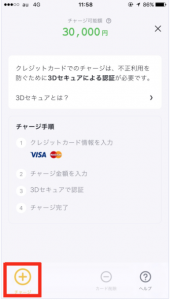
(4)クレジット情報を入力します
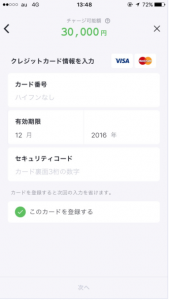
(5)チャージ金額を入力しましょう
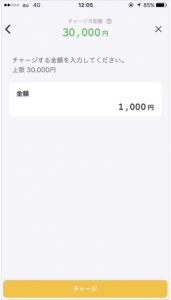
(6)3Dセキュア認証をします
カード発行会社により、名称や操作方法が異なる場合があります。
今回はMaster cardの画面で紹介しましょう。
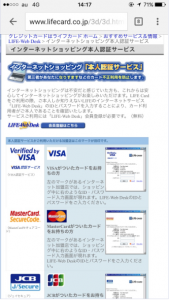
↓

送信ボタンを押し完了するとチャージ額が残高へ入ります。
携帯払い
携帯払いには2つの種類があるのです。
ドコモの携帯支払い・ソフトバンクまとめて支払い
2つの携帯払いを紹介しましょう。
【ドコモの携帯支払い】
(1)チャージ画面からドコモのケータイ支払いを選択します。
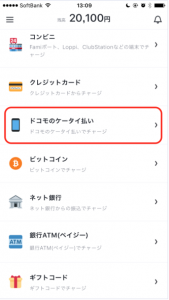
(2)チャージ手順を確認しチャージボタンをクリックしましょう。
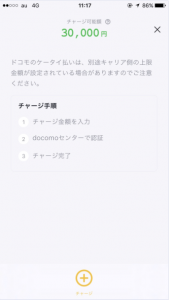
(3)チャージ金額の入力をしましょう。
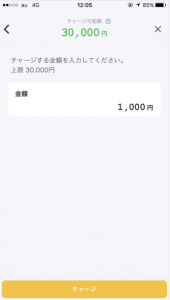
(4)dアカウントへログインします
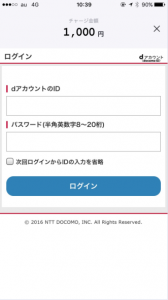
(5)暗証番号を入力し、承諾して購入するをクリックしましょう
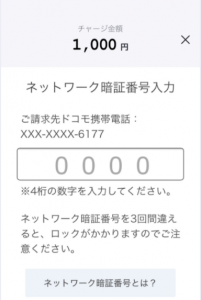
↓
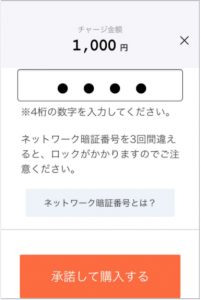
(6)決済完了
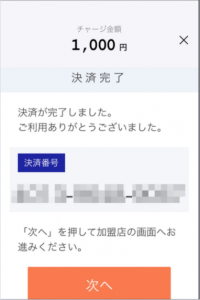
決済完了画面になり、バンドルAPPに戻るとチャージ残高が更新されています。
【ソフトバンクまとめて支払い】
(1)チャージ画面からソフトバンクまとめて支払いを選択しましょう
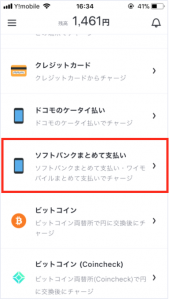
(2)チャージ手順を確認し、チャージ手続きへをクリックしましょう
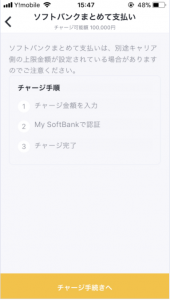
(3)チャージ金額を入力します
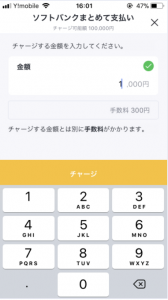
(4)My Softbankへログインしましょう
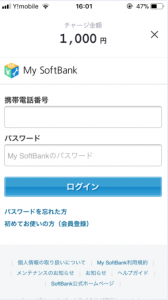 (5)チャージ金額を確認しSMSで送られてきた3桁の番号を入力しましょう
(5)チャージ金額を確認しSMSで送られてきた3桁の番号を入力しましょう
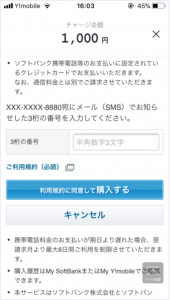
入力後、利用規約に同意して購入するボタンをクリックすれば完了です。
ビットコイン
ビットコインには2つの種類があります。
coincheckでチャージする方法とウォレットアプリでチャージする方法です。
この2つのビットコインチャージ方法を紹介しましょう。
【coincheck】
(1)チャージ画面からビットコインをクリックします
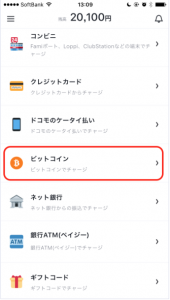
(2)チャージ金額を入力します
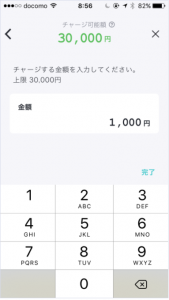
(3)coincheckのアカウントで支払うをクリックします
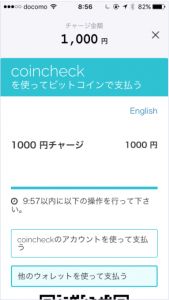
(4)金額を確認し、支払うボタンをクリックします
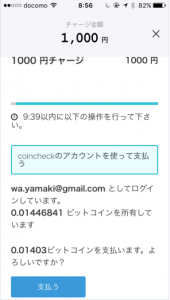
(5)支払い完了になり、元のサイトへ戻りましょう
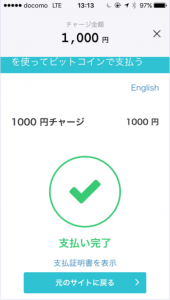
↓
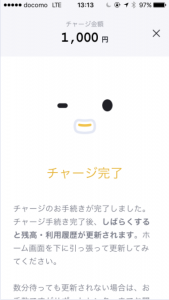
【ウォレットアプリ】
(1)チャージ画面→金額入力→ウォレットアプリを立ち上げましょう
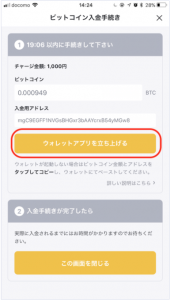
(2)インストールしているウォレットアプリが立ち上がります
金額を確認し、スライドして送るをクリックしましょう
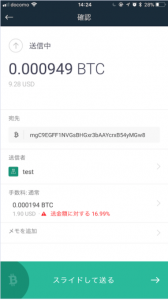
(3)送金完了後、バンドルAPPに戻り画面を閉じます
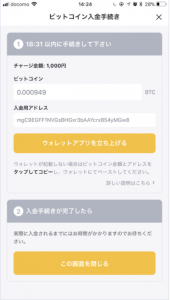
(4)送金完了まで待ちましょう
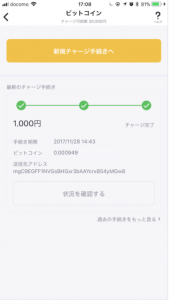
チャージ完了まで緑の線がついたら完了です。
ネット銀行
(1)チャージ画面からネット銀行を選択しましょう
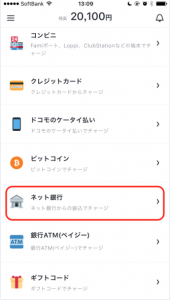
(2)リクエスト作成をクリックします
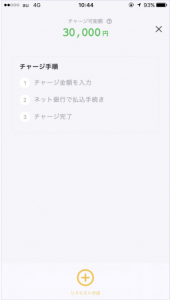
(3)チャージ金額の入力をしましょう

(4)銀行の選択をします
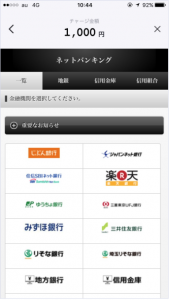
(5)指定の銀行で送金手続きを行いましょう
(6)振込み完了・チャージ完了
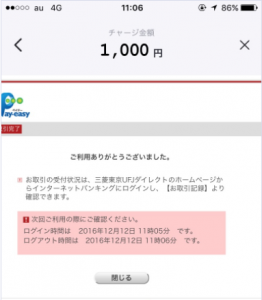
2-6:銀行ATM
(1)チャージ画面から銀行ATMをクリックしましょう。
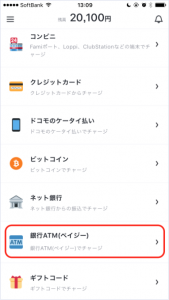
(2)リクエストを作成します
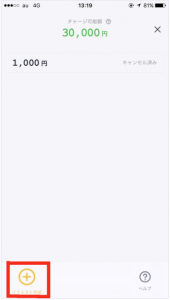
(3)チャージ金額を入力しましょう
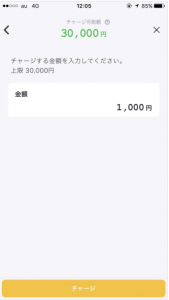
(4)リクエスト作成をクリックします
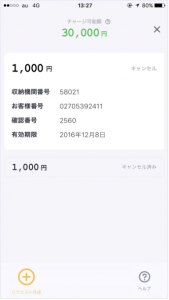
(5)銀行ATMにて振込みをし、完了です
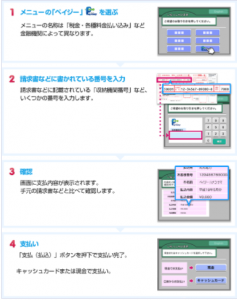
バンドルカード利用方法
実際にバンドルカードを利用してみたい!
でも利用方法が分からなくって困っていませんか?
バンドルカードでのネットショッピングの方法と実店舗での利用法をご紹介します。
結論から言うと、利用方法はクレジットカードと同じです!
では、どの様に同じなのか?どこが違うのかを詳しく紹介しましょう。
【ネットショッピングでの利用方法】
ネットショッピングでの利用方法を紹介します。
今回はamazonでの商品購入時で解説しましょう。
(1)レジまで進みましょう
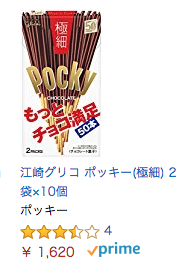
- 欲しい商品をカートへ入れレジに進んで下さい
- 届け先住所を選択しましょう
(2)支払い方法の選択をします
この時画面下にある、「その他のオプション」の中のクレジットカードの項目で「カードを追加」をクリックしましょう。
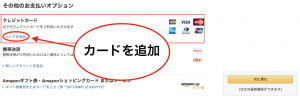
(3)バンドルカード情報の入力をします
ここで注意が必要です。
カード名義人の名前は、ご自身のフルネームではなく「VANDLE USER」と入力しましょう。
カード番号はバンドルカードの番号を入力します。
有効期限まで入れ終わったら「クレジットカードを追加」をクリックしましょう。
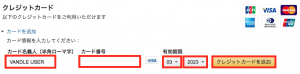
「クレジットカードを追加」ボタンをクリックすると、自分の支払い方法の中に追加されます。
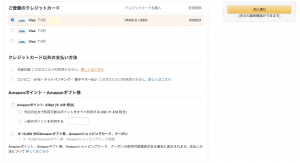
バンドルカードの情報左にチェックが入っている事を確認して「次に進む」ボタンを選択しましょう。
ココから先は、購入商品・支払い方法の確認をし、注文確定をするのみです。
上記で解説した様に、バンドルカードをクレジットカードへ追加し支払いをするとチャージしてある残高から支払いが完了します。利用方法はクレジットカードと同様です。
【実店舗での利用方法】
実店舗でのバンドルカードの利用方法はクレジットカードと同じ利用方法になります。
(1)レジに商品を持っていきます。
(2)リアルカードを店員に渡し「カード払い」と伝えましょう
※クレジット払いか聞かれた時には「クレジット払い」と伝えて下さい。
(3)レシートへのサインは、リアルカード裏面に記載した自分の名前をサインしましょう。
以上が、実店舗でのバンドルカード利用方法です。
使い方はクレジットカードで支払う時と全く同じになります。
購入完了後、APPに通知が来て履歴が更新されるので確認しましょう。
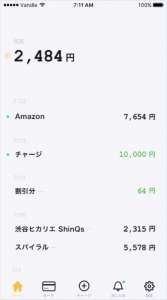
まとめ
- バンドルカードは、いくらからチャージ出来るのか
- バンドルカードには、チャージ上限はないのか
上記について解説してきました。
最後にもう一度結論をお伝えしましょう。
バンドルカードのチャージは¥1,000から可能です。
1度のチャージ可能上限は、バンドルカード3つのタイプによって異なります。
バーチャル・リアルのチャージ上限は¥30,000、リアル+はチャージ上限額が¥100,000までです。
¥1,000からチャージする事が可能なので、少額のネットショッピングでも利用する事が出来ます。
ご自身にあったチャージ方法で、バンドルカードにチャージしましょう。
★これからバンドルカードの発行をお考えの方は下記ページからどうぞ↓
お知らせ
2024.03.31
2024.02.29
2024.02.5
新着記事
2024.04.18
「不要なAppleギフトカード(iTunesカード)を買取してもらえる店舗は長野県内にあるのだろうか?」 Appleギフトカー...
2024.04.17
「神奈川県内でAppleギフトカードを買取可能がお店はあるのだろうか?」 Appleギフトカードは、現金と同様の価値がある事か...
2024.04.16
「不要なAppleギフトカード(iTunesカード)を買取してもらえる店舗は埼玉県内にあるのだろうか?」 Appleギフトカー...
2024.04.15
「茨城県内でAppleギフトカードを買取可能がお店はあるのだろうか?」 Appleギフトカードは、現金と同様の価値がある事から...
amazonギフト券情報メディア「ウルチケ」にアマプライムが優良買取業者として紹介されました。